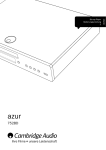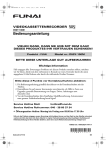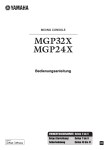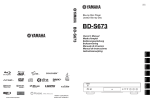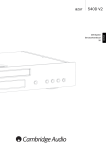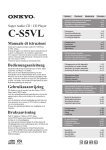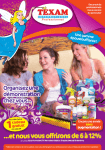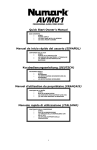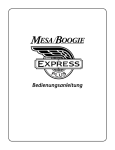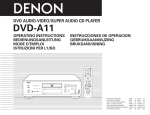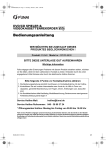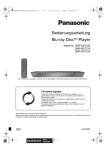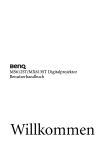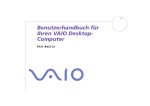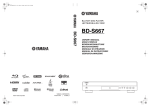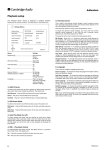Download Cambridge Audio Azur 650BD - taurus high-end
Transcript
Azur 650BD Ihre Musik+ unsere Leidenschaft DEUTSCH Blu-ray-Player Benutzerhandbuch 2 Inhalt Denken Sie daran, Ihr Produkt zu registrieren. Besuchen Sie dazu die folgende Website: www.cambridge-audio.com/care Nach dem Registrieren werden Sie über Folgendes auf dem Laufenden gehalten: G neueste Produktveröffentlichungen, G Software-Aktualisierungen, G Neuigkeiten, Veranstaltungen, exklusive Angebote und Preisausschreiben. Befolgen Sie für die Installation und Verwendung des Produkts die Schritte in dieser Bedienungsanleitung. Die Informationen in dieser Anleitung wurden zur Zeit der Drucklegung hinsichtlich ihrer Genauigkeit sorgfältig überprüft. Cambridge Audio ist jedoch bestrebt, seine Produkte ständig zu verbessern, und daher können sich das Design und die technischen Daten ohne vorherige Ankündigung ändern. Dieses Handbuch enthält firmeneigene Informationen, die dem Urheberrecht unterliegen. Alle Rechte vorbehalten. Dieses Handbuch darf weder als Ganzes noch in Teilen auf mechanische, elektronische oder andere Weise in welcher Form auch immer ohne vorherige schriftliche Genehmigung des Herstellers reproduziert werden. Alle Marken und eingetragene Marken sind Eigentum der jeweiligen Eigentümer. © Copyright Cambridge Audio Ltd. 2010 ENERGY STAR und das ENERGY STAR-Zeichen sind eingetragene Marken in den USA. Hergestellt unter Lizenz der Dolby Laboratories. „Dolby“ und das Doppel-D-Symbol sind Marken der Dolby Laboratories. Hergestellt unter Lizenz der folgenden US-Patente: 5,451,942; 5,956,674; 5,974,380; 5,978,762; 6,226,616; 6,487,535; 7,392,195; 7,272,567; 7,333,929; 7,212,872 und andere bereits veröffentlichte oder angemeldete US-amerikanische und weltweite Patente. DTS ist eine eingetragene Marke. Die DTSLogos, das Symbol und DTS-HD und DTS-HD Master Audio sind Marken von DTS, Inc. © 1996-2008 DTS, Inc. Alle Rechte vorbehalten. „HDMI“, das „HDMI-Logo“ und „High-Definition Multimedia Interface“ sind Marken oder eingetragene Marken von HDMI Licensing LLC. „Blu-ray Disc“, „BONUSVIEW“ und „BD-Live“ sind Marken der Blu-ray Disc Association. Java und alle auf Java basierenden Marken und Logos sind Marken oder eingetragene Marken von Sun Microsystems, Inc. in den Vereinigten Staaten von Amerika und in anderen Ländern. DVD Logo ist eine Marke der DVD Format/Logo Licensing Corp., eingetragen in den Vereinigten Staaten von Amerika, Japan und in anderen Ländern. Super Audio CD, SACD und das SACD-Logo sind gemeinsame Marken der Sony Corporation und von Philips Electronics N.V. Direct Stream Digital (DSD) ist eine Marke der Sony Corporation. „AVCHD“ und das „AVCHD“-Logo sind Marken der Panasonic Corporation und der Sony Corporation. Designed for Windows Media, Microsoft, HDCD und das HDCDLogo sind Marken oder eingetragene Marken der Microsoft Corporation in den Vereinigten Staaten von Amerika und/oder in anderen Ländern. 2 Einführung....................................................................................................3 Wichtige Sicherheitshinweise .....................................................................4 Beschränkte Gewährleistung......................................................................6 Kompatible CD-Arten...................................................................................6 Anschlüsse auf der Rückseite ....................................................................8 Bedienelemente und das Display auf der Vorderseite .............................9 Fernbedienung ..........................................................................................10 Verbinden mit dem Internet......................................................................11 Audioanschlüsse .......................................................................................12 Analoge Video-Anschlüsse........................................................................13 HDMI-Anschlüsse ......................................................................................13 Einrichten des Players mithilfe des Easy Setup-Einrichtungsassistenten....14 Aufrufen des Easy Setup-Einrichtungsassistenten .............................14 Auswählen des primären Videoausgangs............................................14 Auswählen der besten Auflösung.........................................................14 Bestimmen des Seitenverhältnisses ...................................................15 Auswählen der Audioeinstellungen......................................................15 Bedienungshinweise .................................................................................16 Picture-in-Picture-Funktion und sekundäre Audiotitel (BONUSVIEW).......17 BD-Live ...................................................................................................17 Auflösung ...............................................................................................18 Auswählen des TV-Systems ..................................................................18 Wiedergabe anderer Medien....................................................................19 Anschließen eines USB-Laufwerks.......................................................19 Einrichtungsmenü mit erweiterten Optionen ..........................................21 Einrichten der Wiedergabe ...................................................................22 Einrichten der Videowiedergabe ..........................................................23 Einrichten des Audioformats ................................................................24 Audiosignal-Referenztabelle.................................................................26 Empfohlene Audioformatoptionen .......................................................27 Einrichten der Audioverarbeitung.........................................................27 Lautsprecherkonfiguration ...................................................................27 Andere Einstellungen für die Audioverarbeitung ................................29 Einrichten des Geräts ...........................................................................29 Einrichten der Netzwerkverbindung.....................................................30 Bildanpassung.......................................................................................31 Anhang - Liste mit Sprachcodes...............................................................32 Technische Daten......................................................................................33 Fehlerbehebung ........................................................................................33 azur 650BD Einführung Vielen Dank für den Erwerb des Azur Blu-ray-Players von Cambridge Audio. Wie bei allen Produkten von Cambridge Audio liegen auch beim 650BD drei Grundprinzipien zugrunde: hervorragende Leistung, einfache Bedienung und ein unglaublicher Wert. DEUTSCH Der 650BD besitzt eine fast universelle Kompatibilität für Discs und kann CDs, HDCDs, DVD-Video-, DVD-Audio-, Super Audio-CDs und Blu-Ray-CDs abspielen. 24/192-kHz-D/A-Wandler und unser sorgfältiges Design gewährleisten, dass der 650BD neben moderner Filmmusik mit hoher Dynamik auch Stereo- oder Mehrkanal-Musik-CDs mit höchster Klangtreue wiedergeben kann. Das Gerät verfügt über HDMI-, Digital- sowie Analogausgänge. Damit ist ein müheloser Anschluss geeigneter Fernsehgeräte und AV-Receiver möglich. Es werden die aktuellsten Surround-Sound-Formate unterstützt einschließlich dem Dekodieren von Dolby True HD, Dolby Digital Plus, DTSHD Master Audio und DTS-HD High Resolution Audio in Stereo, 5.1- oder 7.1-Varianten. Insbesondere werden die verlustfreien Dolby True HD- und DTS HD Master-Audioformate unterstützt, mit denen in Verbindung mit Bluray-CDs eine noch nie da gewesene Klangtreue erreicht wird. Der 650BD kann all diese Formate auch als Bitstreams über HDMI zur Dekodierung mit einem geeigneten AV-Receiver ausgeben. Videosignale mit einer Auflösung bis zu 1080p von BD-CDs bei 50/60 Hz oder 24fps können über HDMI ausgegeben werden, während der 650BD DVDs abspielen kann, die auf ein 1080p-Ausgangssignal hochskaliert werden. Ein weiteres technisches Highlight ist der Strom sparende Standby-Modus (1W). Das gesamte Innenleben ist in einem resonanzarmen und akustisch gedämpften Gehäuse untergebracht. Im Lieferumfang ist eine Azur Navigator-Fernbedienung enthalten, mit der Sie Ihren Blu-ray-Player sowie einen Verstärker oder AV-Receiver von Cambridge Audio komfortabel bedienen können. Denken Sie daran: Ihr 650BD kann immer nur so gut wie das System sein, an das er angeschlossen ist. Kaufen Sie daher hochwertige Video- und Audiokabel, um höchste Wiedergabequalität des AV-Receivers oder der Lautsprecher zu gewährleisten. Besonders empfehlen wir natürlich den dazu passenden AV-Receiver 650R der Azur-Reihe von Cambridge Audio, der bautechnisch dieselben strengen Standards wie das vorliegende Produkt erfüllt. Ihr Händler hat außerdem qualitativ hochwertige Verbindungskabel von Cambridge Audio für eine höchste Klangtreue vorrätig. Vielen Dank, dass Sie sich die Zeit zum Lesen dieser Anleitung nehmen. Heben Sie sie für einen späteren Gebrauch auf. Matthew Bramble, technischer Direktor von Cambridge Audio und das Entwicklerteam des 650BD. 3 Wichtige Sicherheitshinweise Bitte lesen Sie zu Ihrer eigenen Sicherheit sorgfältig die folgenden Anweisungen, bevor Sie versuchen, dass Gerät an das Netz anzuschließen. Die Befolgung dieser Hinweise verhilft Ihrem Gerät auch zu bester Leistung und einer verlängerten Lebensdauer: WARNUNG 1. Diese Anleitung lesen. – Setzen Sie Batterien (noch verpackte oder eingesetzte Batterien) keiner übermäßigen Hitze oder Feuer aus. 2. Die Anleitung aufbewahren. 3. Alle Warnungen beachten. 4. Alle Anweisungen befolgen. 5. Das Gerät nicht in der Nähe von Wasser betreiben. 6. Nur mit einem trockenen Tuch reinigen. 7. Die Lüftungsschlitze nicht abdecken. Nur gemäß Herstelleranleitung installieren. 8. Installieren Sie das Gerät fern von Heizquellen wie Heizkörpern, Öfen oder anderen Wärme produzierenden Geräten (einschließlich Verstärkern). 9. Nutzen Sie die Sicherheit eines geerdeten oder gepolten Steckers (Großbritannien). Ein polarisierter Stecker hat zwei Kontaktstifte, von denen einer verbreitert ist. Ein Stecker mit Erdleiter hat zwei Stifte und einen zusätzlichen Erdleiter. Der verbreiterte Stift bzw. die Erdleitung dienen zu Ihrer Sicherheit. Wenn der mitgelieferte Stecker nicht in Ihre Dose passt, hilft Ihnen Ihr Elektriker beim Austausch der veralteten Netzsteckdose. – Um Brände oder Elektroschocks zu vermeiden, das Gerät niemals Regen oder Feuchtigkeit aussetzen. Das Gerät gehört zur Schutzklasse 1 und muss an eine Netzsteckdose mit Schutzerdleiter angeschlossen werden. Das Gerät muss so aufgestellt sein, dass ein Entfernen des Netzsteckers aus der Steckdose (oder vom rückwandigen Netzverteiler) jederzeit möglich ist. Wenn der Netzstecker zum Trennen der Stromversorgung verwendet wird, muss dieser stets problemlos zu erreichen sein. Nur das mitgelieferte Netzkabel verwenden. Bitte sorgen Sie für ausreichende Belüftung. Wir empfehlen, das Gerät nicht in geschlossenen Fächern aufzustellen; nutzen Sie aus Gründen ausreichender Belüftung das oberste Regal, falls Sie das Gerät auf ein Regal stellen möchten. Platzieren Sie keine Gegenstände auf dem Gerät. Das Gerät darf nicht auf einem Teppich oder einer anderen weichen Fläche aufgestellt werden, und die Belüftungsschlitze müssen immer frei gehalten werden. Die Lüftungsschlitze nicht mit Gegenständen wie Zeitungen, Tischdecken, Vorhängen oder ähnlichem verdecken. Das Gerät darf nicht in der Nähe von Wasser betrieben werden, oder Tropf- /Sprühwasser bzw. anderen Flüssigkeiten ausgesetzt werden. Auf dem Gerät dürfen keinerlei Gegenstände platziert werden, die mit Flüssigkeit gefüllt sind (beispielsweise Vasen). 10. Schützen Sie das Stromkabel vor unbeabsichtigten Beschädigungen durch Betreten, Knicken oder Quetschen, besonders im Bereich des Netzsteckers, der Steckdosen und der Austrittsstelle des Kabels aus dem Gehäuse. 11. Verwenden Sie ausschließlich die vom Hersteller empfohlenen Anbauoder Zubehörteile. 12. Nur die vom Hersteller empfohlenen bzw. mit diesem verkauften Rollmöbel, Ständer, Stative, Klammer oder Tische verwenden. Bitte Vorsicht vor Verletzungen durch Kippen beim Verschieben beweglicher HiFi-Möbel mit dem Gerät zusammen. 13. Trennen Sie das Gerät bei Gewitter oder während längerer Nichtbenutzung vom Netz. 14. Lassen Sie alle Wartungsarbeiten von qualifiziertem Fachpersonal durchführen. Wartungsarbeiten sind erforderlich, wenn das Gerät auf irgendeine Weise beschädigt ist, beispielsweise Netzkabel oder Netzstecker defekt sind, Flüssigkeit in das Gehäuse eingedrungen ist oder Gegenstände hinein gefallen sind, das Gerät Regen oder Feuchtigkeit ausgesetzt war, nicht normal funktioniert oder gestürzt ist. Dieses Gerät besitzt einen Laser. Jegliche Verwendung, Einstellungen oder Vorgehensweisen, die nicht in dieser Bedienungsanleitung gefordert werden, können eine Gefahr darstellen. Öffnen Sie keine Abdeckungen und versuchen Sie nicht, das Gerät selbst zu reparieren. Lassen Sie alle Wartungsarbeiten von qualifiziertem Fachpersonal durchführen. Das Symbol eines Blitzes mit einem Pfeil in einem gleichseitigen Dreieck weist den Benutzer auf eine nicht isolierte ‘gefährliche Spannung’ innerhalb des Gerätegehäuses hin, deren Stärke für einen elektrischen Schlag ausreichend sein kann. Das Ausrufezeichen in einem gleichseitigen Dreieck weist den Benutzer auf wichtige Betriebsund Wartungsanleitungen in der Begleitdokumentation des Gerätes hin. WEEE-Symbol Die durchgestrichene Abfalltonne ist das EG-Symbol für die getrennte Entsorgung von Elektronikschrott. Dieses Produkt enthält elektrische und elektronische Bauteile, die wieder verwendet oder wiederverwertet werden sollten und nicht mit dem Hausmüll entsorgt werden dürfen. Bitte bringen Sie das zu entsorgende Gerät Ihrem Vertragshändler zurück oder erfragen Sie dort nähere Auskünfte. CE-Kennzeichnung Dieses Produkt ist bei ordnungsgemäßer Installation im Sinne dieses Handbuchs konform zur europäischen Niederspannungsrichtlinie (2006/95/EC), zur elektromagnetischen Verträglichkeit (2004/108/EEC) und zur Ökodesign-Richtlinie (2009/125/EC). Zur nachhaltigen Konformität sollte mit diesem Produkt nur Zubehör von Cambridge Audio eingesetzt werden und die Wartung muss durch qualifiziertes Fachpersonal erfolgen. C-Tick-Markierung Dieses Produkt erfüllt die Anforderungen der Australian Communications Authority für Radiokommunikation und EMC. Dieser Aufkleber befindet sich im Inneren des Geräts auf dem Schutzgehäuse des Lasers. Ross-Prüfsiegel Dieses Produkt erfüllt Elektroniksicherheit. 4 die russischen Auflagen für azur 650BD FCC-Bestimmungen Reinigung HINWEIS: DER HERSTELLER IST NICHT FÜR EVENTUELL AUFTRETENDE RADIO- ODER TV-STÖRSIGNALE VERANTWORTLICH, DIE DURCH NICHT AUTHORISIERTE ÄNDERUNGEN AN DIESEM GERÄT HERVORGERUFEN WURDEN. SOLCHE ÄNDERUNGEN KÖNNEN DEN ENTZUG DER BETRIEBSBERECHTIGUNG DES BENUTZERS FÜR DAS GERÄTES NACH SICH ZIEHEN. Reinigen Sie das Gerät, indem Sie das Gehäuse mit einem feuchten, fusselfreien Tuch abwischen. Verwenden Sie keine Reinigungsflüssigkeiten, die Alkohol, Ammoniak oder Scheuermittel enthalten. Verwenden Sie bei oder in der Nähe Ihres Geräts keine Spraydosen. Dieses Gerät wurde getestet und erfüllt die Bestimmungen hinsichtlich der Beschränkungen für digitale Geräte der Klasse B gemäß Teil 15 der FCC-Bestimmungen. Diese Beschränkungen dienen dem angemessenen Schutz vor schädlichen Störungen, wenn das Gerät in einem Wohngebiet betrieben wird. Dieses Gerät erzeugt und verwendet Hochfrequenzenergie und kann diese ausstrahlen; wird das Gerät nicht gemäß der Bedienungsanleitung installiert und verwendet, kann dies zu schädlichen Störungen des Bitte entsorgen Sie entladene Batterien Umweltbestimmungen für Elektroschrott. Funkverkehrs führen. Es wird keine Garantie dafür übernommen, dass es bei bestimmten Installationen nicht doch zu Interferenzen kommen kann. Führt dieses Gerät zu Störungen beim Radio- oder Fernsehempfang, die durch Aus- und Einschalten des Geräts nachzuweisen sind, sollte der Betreiber versuchen, die Störung durch eine oder mehrere der folgenden Maßnahmen zu beseitigen: Wartung Batterieentsorgung der lokalen Anschlüsse Achten Sie vor dem Anschließen darauf, dass das Gerät ausgeschaltet ist und verwenden Sie nur geeignete Verbindungskabel. Dieses Gerät ist nicht vom Benutzer wartbar. Versuchen Sie nie, das Gerät im Problemfall zu öffnen oder wieder zusammen zu setzen. Das Nichtbeachten dieser Vorsichtsmaßnahme kann zu einem elektrischen Schlag führen. Kontaktieren Sie im Falle eines Problems Ihren Händler. – Antenne neu ausrichten oder an anderer Stelle platzieren. – Abstand zwischen Gerät und Empfangsteil (Receiver) vergrößern. – Gerät an einen anderen Stromkreis anschließen als das Empfangsteil. – Händler oder erfahrenen Radio-/Fernsehtechniker um Hilfe bitten. Belüftung WICHTIG – Das Gerät wird bei Betrieb warm. Stellen Sie keine Gegenstände auf das Gerät. Nicht in geschlossenen Fächern von Bücherregalen, Vitrinen, oder Ähnlichem ohne ausreichende Belüftung aufstellen. Darauf achten, dass kleine Gegenstände nicht durch die Belüftungsschlitze fallen. In einem solchen Fall das Gerät sofort ausschalten und vom Netz trennen. Lassen Sie sich dann von Ihrem Händler beraten. Platzwahl Wählen Sie den Aufstellort sorgfältig aus. Vermeiden Sie direkte Sonneneinstrahlung oder Wärmequellen. Auf dem Gerät keine Objekte mit offenen Flammen, beispielsweise entzündete Kerzen, aufstellen. Vermeiden Sie auch Standorte, die Vibrationen und übermäßigem Staub, Kälte oder Feuchtigkeit ausgesetzt sind. Das Gerät ist für gemäßigtes Klima bestimmt. Das Gerät muss auf einer soliden, ebenen Oberfläche aufgestellt werden. Nicht in Einbaufächern von Bücherregalen, Vitrinen, oder Ähnlichem aufstellen. Das Gerät darf nicht auf unebenen Flächen oder Regalböden aufgestellt werden. Das Gerät könnte herunterfallen, dabei Kinder oder Erwachsene ernsthaft verletzen, und das Gerät kann schwer beschädigt werden. Platzieren Sie keine Gegenstände auf dem Gerät. Aufgrund magnetischer Streufelder sollten sich nahe des Geräts wegen möglicher Störungen keine Röhrenbildschirme (TV-Geräte) befinden. Elektronische Audiokomponenten haben eine Einlaufzeit von etwa einer Woche (bei mehreren Betriebsstunden täglich). In dieser Zeit passen sich die neuen Komponenten an und die Klangeigenschaften verbessern sich. Stromquellen Dieses Produkt darf nur mit der auf dem Kennschild angegebenen Stromquelle betrieben werden. Wenn Sie sich nicht sicher sind, welche Stromversorgung in Ihrem Hause vorliegt, hilft Ihnen Ihr Produkthändler oder die lokale Stromgesellschaft. Das Gerät kann bei Nichtgebrauch im Standby-Modus mit <1 W Stromverbrauch bleiben. Um das Gerät abzuschalten, an der Gehäuserückseite ausschalten. Sollten Sie einen längeren Nichtgebrauch vorsehen, das Gerät durch Ziehen des Netzsteckers vom Netz trennen. Überlast Überlasten Sie Netzsteckdose, Verlängerungskabel oder Einbausteckdosen nicht - es besteht in diesem Fall ein Brandrisiko und die Gefahr eines elektrischen Schlages. Überlastete Netzsteckdosen, Verlängerungskabel, abgenutzte Netzkabel, beschädigte oder rissige Isolation und zerbrochene Stecker sind gefährlich. Sie können zu elektrischem Schlag oder Bränden führen. Achten Sie darauf, alle Stromkabel richtig einzustecken. Bündeln Sie nicht die Anschlusskabel mit dem Stromkabel oder den Boxenkabeln, um Brummtöne und Störgeräusche zu vermeiden. 5 DEUTSCH gemäß Beschränkte Gewährleistung Kompatible CD-Arten Cambridge Audio garantiert Ihnen, dass dieses Produkt keine Material- und Herstellungsfehler (wie im Folgenden näher erläutert) aufweist. Cambridge Audio repariert oder ersetzt (nach der freien Entscheidung von Cambridge Audio) dieses Produkt oder ein eventuelles defektes Teil in diesem Produkt. Die Garantiedauer kann in den einzelnen Ländern unterschiedlich sein. Wenn Sie Fragen zu der Garantie haben, wenden Sie sich bitte an Ihren Händler. Bewahren Sie den Kaufnachweis immer auf. BD-Video Wenn Sie Garantieleistungen in Anspruch nehmen möchten, wenden Sie sich bitte an den von Cambridge Audio autorisierten Händler, bei dem Sie das Produkt gekauft haben. Sollte dieser Händler nicht in der Lage sein, Ihr Cambridge Audio-Produkt zu reparieren, kann dieser das Produkt an Cambridge Audio oder eine autorisierte Cambridge AudioKundendienststelle zurücksenden. Das Produkt muss entweder in der Originalverpackung oder einer Verpackung, die einen gleichwertigen Schutz bietet, versandt werden. Blu-ray-CDs mit besonderen Funktionen oder Picture-in-Picture-Funktionen. Sie müssen einen Kaufnachweis in Form einer Kaufurkunde oder einer quittierten Rechnung vorlegen, wenn Sie einen Anspruch auf Garantieleistungen geltend machen. Aus diesem Kaufnachweis muss abzulesen sein, dass sich das Produkt im Garantiezeitraum befindet. Diese Garantie wird ungültig, wenn (a) die bei der Herstellung angebrachte Seriennummer bei diesem Produkt geändert oder entfernt wurde oder (b) dieses Produkt nicht bei einem von Cambridge Audio autorisierten Händler gekauft wurde. Wenden Sie sich an Cambridge Audio oder den lokalen Cambridge Audio-Vertrieb in Ihrem eigenen Land, um sicher zu stellen, dass Ihre Seriennummer nicht geändert wurde und/oder dass Sie bei einem von Cambridge Audio autorisierten Händler gekauft haben. Die Garantie gilt nicht für kosmetische Schäden oder Schäden durch höhere Gewalt, Unfälle, unsachgemäße Behandlung, Unachtsamkeit, kommerziellen Einsatz oder durch Änderungen des Produkts bzw. von Teilen des Produkts. Diese Garantie umfasst keine Schäden durch unsachgemäßen Betrieb, unsachgemäße Wartung oder Installation oder durch Reparaturen, die von anderen Personen als von Cambridge Audio oder einem Cambridge Audio-Händler oder einem autorisierten Kundendienstmitarbeiter, der von Cambridge Audio für das Ausführen von Garantieleistungen befugt ist, vorgenommen werden. Durch jede nicht autorisierte Reparatur wird diese Garantie unwirksam. Diese Garantie gilt nicht für Produkte, die verkauft werden AS IS (WIE SIE SIND) oder WITH ALL FAULTS (MIT ALLEN FEHLERN). DIE HAFTUNGSANSPRÜCHE DES BENUTZERS BESCHRÄNKEN SICH AUF DIE IN DIESER GARANTIE ENTHALTENEN REPARATUREN ODER ERSATZLEISTUNGEN. CAMBRIDGE AUDIO HAFTET NICHT FÜR ZUFÄLLIGE ODER FOLGESCHÄDEN DURCH DIE VERLETZUNG IRGENDEINER AUSDRÜCKLICHEN ODER IMPLIZITEN GARANTIE BEI DIESEM PRODUKT. AUßER DORT, WO DIES GESETZLICH UNTERSAGT IST, IST DIESE GARANTIE EXKLUSIV UND TRITT SIE AN DIE STELLE ALLER ANDEREN AUSDRÜCKLICHEN ODER IMPLIZITEN GARANTIEN, WELCHER ART AUCH IMMER, EINSCHLIEßLICH, ABER NICHT BESCHRÄNKT AUF, VERKAUFSGARANTIE UND FUNKTIONSGARANTIE FÜR EINEN PRAKTISCHEN ZWECK. Einige Länder und US-Staaten erlauben keinen Ausschluss oder keine Beschränkung von zufälligen oder Folgeschäden bzw. impliziten Garantien, so dass die oben genannten Ausschlüsse für Sie eventuell nicht gelten. Diese Garantie erteilt Ihnen spezifische gesetzliche Rechte; es ist auch möglich, dass Sie andere Rechtsansprüche haben, die in jedem Staat und jedem Land anders aussehen können. Bitte kontaktieren Sie zur Reparatur- und Garantieabwicklung Ihren Händler. High Definition Blu-ray-Film und Musik-CDs im BD-ROM-, BD-RE- und BD-RFormat. Blu-ray-Discs mit interaktiven Funktionen, wenn der Player mit dem Internet verbunden ist. DVD-Video DVD-Film-CDs im DVD+RW-/DVD+R-/DVD-RW- oder DVD-R-Format. DVD-Audio DVDs mit Mehrkanalton oder hochauflösendem Stereosound mit einer Auflösung bis zu 24/96 5.1 oder 24/192 mit Video oder Einzelaufnahmen. Einige DVD-Audio-Discs können auch DVD-Video enthalten. Super Audio-CD Hochauflösende Audio-CDs mit Stereo- und/oder Mehrkanalaudio, die mit dem speziellen Bitstream-Format DSD aufgenommen wurden. Hybrid-CDs, die sowohl hochauflösendes DSD als auch mit CD kompatible Layer besitzen, werden unterstützt. Compact Disc Compact Discs (CD-DA) und CD-R- und CD-RW-CDs. Hochauflösendes Format von Digitalvideokameras Discs, die nicht abgespielt werden können. • BDs mit Cartridge • DVD-RAMs • HD DVDs • Datenteile von CD-Extras • BD-Video/DVD-Video mit einem Ländercode, der sich vom gekauften Bluray-Player unterscheidet. • Einige DualDiscs: Eine DualDisc ist eine zweiseitige Disc: eine Seite ist eine DVD, auf der anderen Seite sind digitale Audiotitel vorhanden. Die Seite mit digitalen Audiodaten hält gewöhnlich die technischen Spezifikationen des Compact Disc Digital Audio-Formats (CD-DA-Format) nicht ein. Es kann daher nicht garantiert werden, dass die Wiedergabe tatsächlich möglich ist. • Musik-CDs, die mit Urherberrecht-Schutzmechanismen versehen sind: Darunter sind auch wieder einige CDs, welche die Spezifikationen herkömmlicher CDs nicht erfüllen. Es kann auch hier nicht garantiert werden, dass die Wiedergabe möglich ist. 6 650BD Umgang mit CDs Kompatibilität mit BD-ROM • Fassen Sie die Disc nur am Rand an, um zu vermeiden, dass sie im inneren Bereich verschmutzt oder zerkratzt wird. Berühren Sie keinesfalls die beschriebene Oberfläche. Da die Blu-ray Disc-Spezifikationen noch entwickelt werden, kann es vorkommen, dass abhängig vom Disc-Typ, von der Version und von der Kodierung einige Discs nicht wiedergegeben werden können. Es ist möglich, dass bei einer Blu-ray-Disc, die erst nach dem Herstellungsdatum des Players hergestellt wurde, neue Funktionen der Blu-ray DiscSpezifikationen verwendet werden. Um eine bestmögliche Wiedergabe zu gewährleisten, kann es unter Umständen erforderlich sein, dass manchmal ein Firmware- oder Software-Update durchgeführt werden muss. • Daten von Blu-ray-Discs sind in hoher Dichte aufgenommen. Die Aufnahmeschicht befindet sich sehr nah an der Oberfläche der Disc. Daher sind Blu-ray-Discs empfindlicher als herkömmliche DVDs. Reinigen Sie die Disc mit einem sauberen Tuch, wenn Probleme bei der Wiedergabe auftreten oder wenn Verschmutzungen auf der Oberfläche der Disc zu sehen sind. Wischen Sie die Disc von der Mitte gerade nach außen hin ab. Wischen Sie die Oberfläche NICHT in einer Kreisbewegung ab. • Verwenden Sie keine Sprühreiniger oder Lösungsmittel wie Waschbenzin, Verdünner oder Antistatik-Sprays. • Kleben Sie keine Etiketten oder Aufkleber auf die Disc, da sie sich dadurch wellen könnte, eine Unwucht bekommt oder zu dick wird, was zu Problemen bei der Wiedergabe führen kann. • Setzen Sie die Disc keinem direkten Sonnenlicht oder Wärmequellen aus. • Verwenden Sie folgende Discs NICHT: - Discs, bei denen nach dem Entfernen von Etiketten oder Aufklebern Klebstoff auf der Oberfläche zurückbleibt. Es kann sein, dass die Disc im Gerät stecken bleibt. - Gewellte Discs oder Discs mit Rissen oder Brüchen. - Unregelmäßig geformte Discs (z. B. Herzform oder Visitenkarten-Discs). Urheberschutz Dieses Gerät verwendet Urheberschutz-Mechanismen, die durch USamerikanische und andere Urheberschutzrechte geschützt sind. Das Verwenden dieser Urheberschutz-Technologie muss von der Macrovision Corporation autorisiert werden und ist nur für die Verwendung zu Hause und für andere eingeschränkte Situationen vorgesehen, es sei denn, eine andere Verwendung wurde von Macrovision Corporation erlaubt. Das Rückentwickeln dieser Technologie ist verboten. Regionalmanagement-Informationen Dieses Gerät kann Regionalmanagement-Informationen von DVDs oder BDDiscs verarbeiten. Wenn der Regionalcode einer BD-Video-Disc oder einer DVD nicht mit dem Regionalcode des Players übereinstimmt, kann diese Disc nicht abgespielt werden. BD-Video: Dieser Player gibt BD-Video mit Markierungen wieder, die mit dem Code auf der Rückseite des Geräts übereinstimmen (A, B oder C). Discs ohne Regionalcode können auch abgespielt werden. Bei diesen sind normalerweise alle 3 Regionalcodes auf der Verpackung in einer Pyramide abgebildet. DVD-Video: Dieser Player gibt DVD-Video mit Markierungen wieder, die mit dem Code auf der Rückseite des Geräts übereinstimmen (1, 2, 3, 4 oder 5). Discs, die für alle Regionen kodiert sind, können auch abgespielt werden. 7 DEUTSCH azur Anschlüsse auf der Rückseite 2 3 1 1 4 6 7 5 Digitalausgänge Optische und koaxiale Audio-Digitalausgänge werden gewöhnlich zum Anschluss geeigneter Audio-/Video-Receiver zum Dekodieren von SurroundKlang verwendet (als Ausgabeformat muss „Bitstream“ eingestellt werden - siehe Abschnitt „Audio-Einrichtung“). Diese Ausgänge lassen sich auch zum Anschluss eines separaten DAC (Digital-Analog-Wandlers) oder eines digitalen Aufnahmegeräts nutzen (als Ausgabeformat muss hierfür „LPCM“ eingestellt werden - siehe Abschnitt „Audio-Einrichtung“). Toslink optischer Digitalausgang - Verwenden Sie ein qualitativ hochwertiges TOSLINK Glasfaser-Verbindungskabel. S/P DIF Koaxial-Digitalausgang – Verwenden Sie ein qualitativ hochwertiges digitales RCA/Phono-Verbindungskabel (75 Ohm), das speziell für die Übertragung von digitalen Audiosignalen entworfen ist. 2 Analoge Video-Ausgänge Component - Zum Anschluss an den YCbCr- oder YPbPr-Eingang an einem Fernsehgerät mithilfe von drei RCA/Phono-Kabeln (75 Ohm), die speziell für die Übertragung des Videosignals entwickelt sind. Composite - Zum Anschluss an Ihr Fernsehgerät mithilfe eines RCA/PhonoKabels (75 Ohm), das speziell für die Übertragung des Videosignals entwickelt ist. S-Video - Zum Anschluss an Ihr Fernsehgerät mithilfe eines speziellen SVideo-Kabels. 3 HDMI-Ausgang HDMI (High-Definition Multi-Media Interface; hochauflösende MultimediaSchnittstelle) ist ein Digitalanschluss, über den sowohl Audio- als auch Videosignale übertragen werden können. Verwenden Sie ein spezielles HDMI-Kabel, um das Gerät an ein Fernsehgerät oder an einen AV-Receiver mit kompatiblem HDMI-Eingang anzuschließen. 4 Infrarot-Emitter-Eingang Über diesen Eingang kann das Gerät modulierte Infrarot-Befehle von Mehrraumsystemen oder Infrarot-Verstärkern empfangen. 5 Ethernet-LAN-Anschluss Wird für Discs verwendet, die DB-Live unterstützen und interaktive Funktionen bereitstellen, wenn der Player mit dem Internet verbunden ist. 6 USB-Anschluss USB-Anschluss Schnittstelle für eine Flash-/Speicherkarte oder für ein „Massenspeichermedium“. Hinweis: • Der 650BD unterstützt nur USB 2.0-zertifizierte Produkte mit dem USB 2.0-Logo. Bezüglich der Eignung informiert Sie vor dem Kauf gerne der Hersteller des USB 2.0-Produkts, oder die Website www.usb.org, die eine Liste zugelassener Produkte vorhält. Für Kompatibilitätsprobleme können wir keine Verantwortung übernehmen. • Dieses Gerät unterstützt ausschließlich USB-Massenspeicher des Typs „Bulk-Only Transport“. Die heute üblichen USB-Sticks, portablen Festplatten und Kartenlesegeräte entsprechen dieser Geräteklasse. Andere USB-Geräte wie MP3-Player, Digitalkameras und Handys sind möglicherweise nicht kompatibel. • Unterstützte USB-Laufwerke müssen mit dem Dateisystem FAT (File Allocation Table) oder FAT32 formatiert sein. Laufwerke mit dem Dateisystem NTFS werden nicht unterstützt. 8 8 7 Analoger 7.1-Audio-Ausgang Wenn für den Downmix „7.1 CH“ im Lautsprecher-Setup-Menü (Abschnitt „Downmix-Modus“) der Setup-Menüs des 650BD gewählt ist, liefert der integrierte Surround-Sound-Dekoder 7.1-Audiodaten. Diese Ausgänge lassen sich bei Bedarf an die 7.1-Line-Level-Eingänge eines Verstärkers/AVReceivers oder von Aktivlautsprechern anschließen. In ähnlicher Weise lässt sich der Downmix auch auf „5.1 CH“ einstellen. Wenn für den Downmix „LT/RT“, „Stereo“ oder „V.Surround“ eingestellt ist, sind nur die Ausgänge „Left“ und „Right“ aktiv und liefern ein Downmix-Stereosignal. Weitere Informationen hierzu finden Sie im Abschnitt „Lautsprecherkonfiguration“. 8 Netzbuchse Stecken Sie das Netzkabel (IEC-Typ) nach dem Herstellen aller Audio- und Videoverbindungen zunächst an der Rückseite des Gerätes ein. Schließen Sie das Kabel an eine Netzsteckdose an und schalten Sie das Gerät ein. Sie können den 650BD nun verwenden. azur 650BD Frontseite 5 4 1 2 3 Standby/On Schaltet das Gerät in den Standby-Modus (gedimmte Power-LED) bzw. schaltet es ein (hell leuchtende Power-LED). Der Standby-Modus ist ein Energiesparmodus, in dem weniger als 1 Watt verbraucht wird. Sie sollten das Gerät in den Standby-Modus schalten, wenn es nicht verwendet wird. 2 6 7 8 9 DEUTSCH 1 Display auf der Vorderseite 1 2 3 2 4 5 6 7 8 9 USB-Anschluss USB-Anschluss Schnittstelle für eine Flash-Speicherkarte oder für ein „Massenspeichermedium“. 10 11 12 13 Hinweis: • Der 650BD unterstützt nur USB 2.0-zertifizierte Produkte mit dem USB 2.0-Logo. Bezüglich der Eignung informiert Sie gerne der Hersteller des USB 2.0-Produkts, oder die Website www.usb.org, die eine Liste zugelassener Produkte vorhält. Für Kompatibilitätsprobleme können wir keine Verantwortung übernehmen. 1. Anzeige des Disc-Typs - Zeigt den Disc-Typ an, der gerade abgespielt wird. • Dieses Gerät unterstützt ausschließlich USB-Massenspeicher des Typs „Bulk-Only Transport“. Die heute üblichen USB-Sticks, portablen Festplatten und Kartenlesegeräte entsprechen dieser Geräteklasse. Andere USB-Geräte wie MP3-Player, Digitalkameras und Handys sind möglicherweise nicht kompatibel. 4. Total - Die angezeigte Zeit ist die Gesamtspielzeit. • Unterstützte USB-Laufwerke müssen mit dem Dateisystem FAT (File Allocation Table) oder FAT32 formatiert sein. Laufwerke mit dem Dateisystem NTFS werden nicht unterstützt. 3 Infrarot-Sensor Empfängt Infrarotsignale von der mitgelieferten Azur NavigatorFernbedienung. Der Raum zwischen dem Sensor und der Fernbedienung muss frei und unversperrt sein. 4 Display Anzeige verschiedener Funktionen und des Wiedergabestatus des 650BD. Weitere Informationen finden Sie rechts unter „Frontseitiges Display“. 5 CD-Fach 2. Titel/Kapitel - Die angezeigte Zeit gilt für den Titel oder für das Kapitel. 3. Titel/Gruppe - Die angezeigte Zeit gilt für den Titel oder für die Gruppe. 5. Verbleibende Zeit - Die angezeigte Zeit ist die noch verbleibende Spielzeit. 6. Wiedergabestatus - Zeigt den Wiedergabestatus an: Wiedergabe, Pause, Wiederholen, Alle wiederholen, Zufallswiedergabe/Shuffle und A-BWiederholen. 7. Kamerawinkel - Zeigt an, dass die Szene zusätzliche Kamerawinkel enthält, die Sie auswählen können. 8. HDMI - Zeigt an, dass der HDMI-Ausgang aktiv ist. 9. Netzwerk - Zeigt an, dass das Gerät an ein Netzwerk angeschlossen ist. 10. Stummschaltung - Zeigt an, dass der Ton stummgeschaltet ist. 11. Audiokanal - Zeigt an, ob die Audioausgabe als Zweikanal-Stereo oder als Mehrkanal-Surround-Sound erfolgt. 12. Hauptdisplay - Für Textmeldungen und Anzeige von Ziffern. 13. Anzeige des Audiotyps - Zeigt den Typ der Audiotitel an, die wiedergegeben werden. Öffnen/Schließen über die Taste Open/Close. 6 Öffnen/Schließen Mit dieser Taste öffnen und schließen Sie das CD-Fach. Das CD/DVD-Fach wird auch durch Drücken der Taste „Play“ eingezogen. Dabei startet automatisch die Wiedergabe. 7 Play/Pause Mit dieser Taste starten Sie die Wiedergabe und unterbrechen sie. 8 Stop Drücken Sie die Taste, um die Wiedergabe anzuhalten. Nach Drücken der Taste „Play“ wird die Wiedergabe an der gleichen Stelle fortgesetzt. Durch erneutes Drücken wird die Wiedergabe vollständig beendet. 9 Skip Drücken Sie eine der Tasten mehrmals, um zwischen den Titeln und Kapiteln zu wechseln. 9 Fernbedienung Im Lieferumfang des Azur 650BD ist eine Fernbedienung enthalten. Zum Betrieb sind die drei mitgelieferten AAABatterien einzusetzen. Weitere Details zu den Einstellmöglichkeiten finden Sie in einem späteren Abschnitt dieses Handbuchs. Drücken Sie die Taste, um ins vorherige Menü zu wechseln. Audio/Subtitle Drücken Sie die Taste einmal, um verschiedene Soundtracks auf der Disc auszuwählen (wenn vorhanden). Öffnet und schließt das CD-Fach. Schaltet das Gerät in den Standby-Modus oder schaltet es ein. Halten Sie die Taste gedrückt, um die Untertitelfunktion aufzurufen. Wenn Sie die Taste einige Sekunden lang gedrückt halten, wird durch die verfügbaren Sprachen geblättert. Zifferntasten 0-9 Schneller Suchlauf vorwärts/rückwärts Eingabe des gewünschten Kapitels oder Titels. Info Nächster Titel - Drücken Sie die Taste einmal, um den nächsten Titel bzw. das nächste Kapitel auszuwählen. Aktiviert bzw. deaktiviert das Display auf dem Fernseher. Page/ Page Vorheriger Titel - Drücken Sie die Taste einmal, um den vorherigen Titel bzw. das vorherige Kapitel auszuwählen. Zeigt die vorherige bzw. nächste Seite an. Farbtasten Go to: Hier können Sie die Medienquelle auswählen. Go To Bei einmaligem Drücken werden (von links nach rechts) folgende Informationen angezeigt: Wiedergabestatus, Titel, Kapitel, Zeitanzeige, Fortschrittsanzeige und Gesamtspielzeit. Wenn Sie das erste Mal die Taste „Go To“ drücken, wird der Cursor an der Zeitanzeige positioniert. Dies ist der „Zeitsuch“-Modus. Jedes nachfolgende Drücken der Taste bewegt den Cursor von der Zeit zum Kapitel, dann zum Titel und wieder zurück zur Zeit. Verwenden Sie die Zifferntasten oder die Pfeiltasten, um Stunden, Minuten und Sekunden für Ihre Suche einzugeben und drücken Sie die Taste „Enter“. Clear Diese Tasten haben verschiedene Funktionen. Weitere Informationen zu diesen Tasten finden Sie in späteren Kapiteln. A-B/Repeatt Auswählen eines Segmentes zwischen A und B zur Wiederholung. Einmaliges Drücken markiert den Punkt A, erneutes Drücken den Punkt B. Halten Sie die Taste gedrückt, um die Wiederholfunktion aufzurufen. Wenn Sie die Taste einige Sekunden lang gedrückt halten, wird durch die folgenden Funktionen geblättert. DVD und DVD-Audio - Kapitel wiederholen, Titel wiederholen, Alles wiederholen, Wiederholung AUS. Mit dieser Taste löschen Sie die noch zu spielenden Titel. Blu-ray Disc - Kapitel wiederholen, Titel wiederholen, Wiederholung AUS. Top Menu CD und SACD - Eine wiederholen, alle wiederholen, Wiederholung AUS. Zeigt das BD-Hauptmenü oder das DVD-Titelmenü. SAP/PIP Pop Up Menu Zeigt das BD-Pop-up-Menü oder das DVD-Menü an. Setup Ruft das Einrichtungsmenü auf. Weitere Informationen finden Sie in dieser Bedienungsanleitung im Kapitel zur Einrichtung des Blu-ray-Players. Pure Audio Schaltet das Videosignal ein bzw. aus. Mit den Pfeiltasten navigieren Sie in Menüs. Enter Durch Drücken der Taste akzeptieren Sie in einem Menü den markierten Punkt bzw. die Funktion. Drücken Sie diese Taste, um die Wiedergabe zu starten oder zu unterbrechen. Drücken Sie die Taste, um die Wiedergabe anzuhalten. 10 Sekundäres Audioprogramn EIN/AUS. Halten Sie die Taste gedrückt, um die Bild-im-Bild-Funktion zu aktivieren bzw. zu deaktivieren. Weitere Informationen zu diesen Tasten finden Sie in späteren Kapiteln. Angle/Zoom Drücken Sie diese Taste, um zwischen verschiedenen Kamerapositionen (falls auf der DVD vorhanden) zu wählen. Halten Sie die Taste gedrückt, um die verschiedenen ZoomStärken (und die Normaleinstellung) aufrufen. Hinweis: Bei bestimmten DVDs oder Blu-ray-Discs sind diese Funktionen eventuell nicht verfügbar. Res/TV Type Mit dieser Taste ändern Sie die Auflösung. Halten Sie die Taste gedrückt, um zwischen PAL, NTSC oder Multi zu wählen. Weitere Informationen zu diesen Tasten finden Sie in späteren Kapiteln. azur 650BD Verbinden mit dem Internet Wichtiger Hinweis, wenn Sie einen Verstärker oder AV-Receiver von Cambridge Audio verwenden: Amp/AVR-Tasten Die Fernbedienung des 650BD besitzt auch Tasten, mit der Sie einen AzurVerstärker oder einen AV-Receiver von Cambridge Audio bedienen können. Der 650BD unterstützt die BD-Live-Funktion, die bei manchen Blu-rayFilmen verfügbar ist. BD-Live bietet zusätzliche Inhalte, die Sie herunterladen können sowie zusätzliche interaktive Programme. Die verfügbaren BD-Live-Inhalte unterscheiden sich je nach Disc und Filmstudio. So können etwa zusätzliche Untertitel, Kommentare, Trailer, Spiele und/oder Online-Chat-Funktionen enthalten sein. Um die Fernbedienung stattdessen zum Steuern eines Azur 340R oder 540R zu verwenden, entfernen Sie einfach die Batterien und warten einige Minuten. Halten Sie dann die Taste „Source“ gedrückt, während Sie die Batterien wieder einsetzen. Rückseite Befolgen Sie die gleichen Schritte wie eben, um einen Azur StereoVerstärker zu steuern, aber halten Sie die Taste „Standby/On/Mute“ gedrückt. Source BreitbandInternetverbindung Netzwerkkabel (Ethernet) Internet Drücken Sie die Taste wiederholt, um die Eingänge der Reihe nach durchzuschalten. Breitband-Router/Modem Standby/On/Mute Drücken Sie die Taste, um für den Verstärker/AV-Receiver zwischen den Modi „Standby“ und EIN zu wechseln. Halten Sie die Taste gedrückt, um den Verstärker/AV-Receiver stumm zu schalten bzw. die Stummschaltung aufzuheben. Volume Mit dieser Taste erhöhen bzw. verringern Sie die Lautstärke des Verstärkers/AV-Receivers. Wenn Sie mit dem Player eine Verbindung mit dem Internet herstellen, können Sie Firmware-Updates herunterladen. Um die BD-Live-Funktion verwenden zu können oder ein Firmware-Update über das Internet herunterladen zu können, muss der Player über eine Breitband-Verbindung mit dem Internet verbunden sein. Wenn Sie jedoch weder BD-Live verwenden noch Firmware-Updates herunterladen möchten, ist keine Verbindung mit dem Internet erforderlich. • Verbinden Sie das eine Ende eines Netzwerkkabels (Kategorie 5/5E, durchgängiges Ethernet-Kabel) mit der LAN-Buchse auf der Rückseite des Geräts. • Verbinden Sie das andere Ende mit der LAN-Buchse mit Ihrem BreitbandRouter oder Modem. • Eventuell müssen Sie einige Netzwerkkonfigurationen vornehmen. Weitere Informationen finden Sie in dieser Bedienungsanleitung im Kapitel zur Einrichtung der Netzwerkverbindung. • Wenn Sie den Player über WiFi mit dem Internet verbinden, verwenden Sie bitte einen Ethernet- bzw. Drahtlos-LAN-Konverter (DrahtlosFunkbrücke, Spieleadapter) Dadurch kann eine Umwandlung zwischen WiFi- und Ethernet/LAN-Signalen stattfinden, wie sie vom 650BD unterstützt werden. Weitere Informationen zur Einrichtung des Konverters finden Sie in der jeweiligen Bedienungsanleitung. Hinweis: Ihr Breitband-Router muss ebenfalls einen WiFi-Zugriff unterstützen. • Schlagen Sie in der Bedienungsanleitung des Breitband-Routers oder Modems nach, oder setzen Sie sich mit Ihrem Internet-Provider in Verbindung, wenn Sie Fragen zur Einrichtung des Routers oder Modems haben. Hinweis: Verbinden Sie die LAN-Buchse des Players nur mit einem EthernetAnschluss, der 10BASE-T oder 100BASE-TX unterstützt. Wenn Sie das Kabel stattdessen an andere Buchsen anschließen (z. B. an den Kopfhörerausgang), beschädigen Sie eventuell den Player. 11 DEUTSCH Hinweis: Diese Tasten senden standardmäßig Signalcodes für unseren Azur-AV-Receiver 640R oder 650R. Audioanschlüsse Schließen Sie erst alle Komponenten an, bevor Sie das Netzkabel einstecken oder das Gerät einschalten. Der 640BD lässt sich nur auf drei Arten mit Ihrem Stereo-/AV-System verbinden: Hinweis: Sie können aber auch eine HDMI-Audio-/Video-Verbindung herstellen, wobei sowohl das Audio- als auch das Videosignal über das gleiche Kabel geleitet wird. Weitere Informationen finden Sie in einem späteren Kapitel. Wenn Sie jedoch eine HDMI-Verbindung z. B. zu einem AV-Receiver herstellen, ist es meist besser, auch eine zusätzliche Audioverbindung für die Wiedergabe einer CD und/oder für eine SACD/DVD-A einzurichten. Eingang 1 Analog-Stereo 2 Digital-Audio Eingang AV-Receiver 1 2 ODER 3 Analog 5.1/7.1 Linker vorderer Lautsprecher Phono-Kabel (2RCA-2RCA) 3 7.1 AV-Receiver mit 5.1- bzw. 7.1Analogeingängen Rechter vorderer Lautsprecher Mittellautsprecher Linker SurroundLautsprecher Rechter SurroundLautsprecher Subwoofer Das Diagramm zeigt die Lautsprecherkonfiguration für ein 5.1-Kanalsystem. Für 7.1 sind zwei hintere Lautsprecher hinzuzufügen. 1 Analog-Stereo Die analogen Stereoausgänge sind für die Wiedergabe von CDs/DVDs usw. über einen normalen Verstärker/AV-Receiver mit analogen Stereoeingängen vorgesehen. Hinweis:Auch eine digitale Stereoausgabe für die Aufnahme auf CD-R/MD ist über die Digitalausgänge möglich. Näheres hierzu finden Sie im Abschnitt über die Einstellungen des 650BD. 3 Analog 5.1/7.1 Analog-Stereo ist gewöhnlich auch qualitativ die beste Anschlussmethode zum Hören von CDs und anderen Stereomedien. Es ist vorteilhaft, die Ausgänge für Analog-Stereo (für CD-Wiedergabe) und digital/Audio (für Surroundklang-Dekoder) gleichzeitig anzuschließen. Der 650BD kann auch Surround-Sound-Soundtracks selbst dekodieren und diese analog als 5.1/7.1 wiedergeben, je nach Einstellung des Lautsprecher-Setup-Menüs. Verwenden Sie für die Verbindung einer analogen Stereoanlage mit dem DVD99 Stereo-Phonokabel (2xCinch - 2xCinch). Verwenden Sie beim 5.1-Betrieb zum Anschluss eines AV-Receivers oder von Aktivlautsprechern 6x Phono/Cinch-Kabel. 2 Digitaler Audioanschluss Die digitalen Audioausgänge sollten für das Dekodieren der SurroundklangTonspuren von DVDs mit einem externen AV-Receiver verwendet werden (Hinweis: der Digitalausgang muss im Audio-Setup-Menü auf „RAW“ (Rohdaten) eingestellt sein). Der 650BD sendet einen unkodierten AudioBitstream an den AV-Receiver zur Dekodierung in ein 5.1- oder 7.1-Signal. Es sollte ein Koaxialkabel mit 75 Ohm, das für digitale Audioanwendungen hergestellt wurde, oder ein TOSlink-Glasfaserkabel verwendet werden (nur jeweils ein Kabel). 12 Verwenden Sie beim 7.1-Betrieb zum Anschluss eines AV-Receivers oder von Aktivlautsprechern 8x Phono/Cinch-Kabel. azur 650BD Analoge Video-Anschlüsse Falls Ihr TV-Gerät nur analoges Video unterstützt, sollten Sie (in Reihenfolge abnehmender Qualität) Komponentenvideo, RGB/SCART, SVideo oder schließlich Composite verwenden. 2 1 Komponentenvideo - Anschluss über 75-Ohm Komponentenvideokabel (3xCinch - 3xCinch). 2 Composite - Anschluss über ein 75-Ohm Video-Phono-Kabel (Cinch Cinch). 3 S-Video - Anschluss über S-Video-Kabel. DEUTSCH Der 650BD kann Videosignale sowohl vollständig digital (HDMI) als auch analog (Composite, S-Video und Component) wiedergeben. Falls Ihr TVGerät HDMI unterstützt, ist dies das bevorzugte Format (siehe folgender Abschnitt). 1 Fernsehgerät/Monitor Fernsehgerät/Monitor Fernsehgerät/Monitor 3 HDMI-Anschlüsse HDMI (High-Definition Multi-Media Interface; hochauflösende MultimediaSchnittstelle) ist ein Digitalanschluss, über den sowohl Audio- als auch Videosignale übertragen werden. Durch eine direkte digitale Übertragung des Videos und die Unterstützung für verschiedene Arten von High Definition-Videoinhalten ist dies in punkto Bildqualität die beste Anschlussart. zwischen dem 650BD und dem AV-Receiver herstellen, damit Audiosignale empfangen und Surround-Sound-Signale dekodiert werden können. DVI-Ausgabe lässt sich durch einfaches Verwenden eines DVI-auf-HDMIAdapters realisieren, da beide Verbindungstypen kompatibel sind. Bei DVI wird lediglich das Videosignal an den TV/Monitor geleitet. Sie müssen eine Verbindung mit einem Koaxial- (SPDIF) oder optischen Kabel (TOSlink) Da über den HDMI-Anschluss sowohl digitale Audiosignale als auch Videosignale übertragen werden, können Sie diesen Anschluss auch mit einen AV-Receiver verbinden, der diese Funktion für das externe Dekodieren unterstützt. Hinweis: Dolby Digital Plus-, Dolby True HD-, DTS HD High Resolution- und DTS HD Master Audio-Signale können an den 650BD nur über den HDMIAnschluss übertragen werden. 1 Anschluss an ein Fernsehgerät über einen AV-Receiver 1 HDMI-Kabel 2 Direkter Anschluss an ein Fernsehgerät Ausgang AV-Receiver Eingang Eingang Fernsehgerät oder Monitor mit HDMI-Eingang HDMI-Kabel 2 Fernsehgerä t oder Monitor mit HDMIEingang HDMI-Kabel Eingang 13 Einrichten des 650BD Aufrufen des Easy Setup-Einrichtungsassistenten Auswählen der besten Auflösung Wenn Sie das Gerät das erste Mal einschalten, erscheint der Easy SetupEinrichtungsassistent. Mithilfe der nachfolgenden Anweisungen können Sie die Grundeinstellungen des Geräts vornehmen. Für die aktuellste Generation von 1080p-, „Full HD“- oder „True HD“Fernsehgeräte erreichen Sie natürlich mit der Einstellung „1080p“ die beste Auflösung. Bei allen anderen Fernsehgeräten mit Digitaltechnik ist dies 720p oder 1080i. Dies sind allgemeine Empfehlungen, die in den meisten Fällen zutreffen, aber es gibt auch Ausnahmen. Fortgeschrittene Benutzer können alle unterstützten Auflösungen ausprobieren und die beste Einstellung auswählen. Hinweis: Wenn der Easy Setup-Einrichtungsassistent zuvor abgeschlossen oder abgebrochen wurde, wird er beim Einschalten des Geräts nicht mehr gestartet. Drücken Sie auf der Fernbedienung die Setup-Taste, um den Easy Setup-Einrichtungsassistenten erneut aufzurufen, und wählen Sie „Device Setup“ (Einrichten des Geräts) und dann „Reset Factory Default“ (Zurücksetzen auf Werkseinstellungen). Drücken Sie OK, um den Vorgang zu bestätigen. Nachdem die Werkseinstellungen geladen wurden, erscheint der Easy Setup-Einrichtungsassistent erneut. Befolgen Sie folgende Schritte, um den Easy Setup-Einrichtungsassistenten zu starten: 1. Schalten Sie das Fernsehgerät ein. 2. Schalten Sie den 650BD ein. 3. Wählen Sie am Fernsehgerät den entsprechenden Eingangskanal, an dem der Player angeschlossen ist. Nun sollten Sie den ersten Schritt des Easy Setup-Einrichtungsassistenten sehen. Im ersten Schritt können Sie auswählen, ob Sie den gesamten Easy SetupEinrichtungsassistenten überspringen möchten. Wenn Sie mit dem Einrichten von Audio-/Videogeräten erfahren sind und die PlayerEinstellungen mithilfe des Einrichtungsmenüs selbst anpassen möchten, können Sie mit den Tasten die Option „Cancel“ (Abbrechen) auswählen. Drücken Sie dann „Enter“, um den Easy SetupEinrichtungsassistenten zu verlassen. Wenn Sie jedoch mit dem Easy Setup-Einrichtungsassistenten fortfahren möchten, wählen Sie OK und drücken Sie dann die Enter-Taste. Auswählen des primären Videoausgangs Der Player kann HD-Videos über seinen HDMI- oder über die ComponentAusgänge übertragen. Wenn Sie die Option „primary video output“ entsprechend einstellen, optimieren Sie die Videoausgabe für den ausgewählten Ausgang. Zur Wahl stehen „HDMI“ und „Component“. Wenn Sie den Player an das Fernsehgerät mit einem HDMI-Kabel anschließen, wählen Sie die Option „HDMI“. Wenn Sie den Player an das Fernsehgerät mit Component Video-Kabel anschließen, wählen Sie die Option „Component“. Der 650BD unterstützt an seinem HDMI-Ausgang eine spezielle „Source Direct“-Ausgangsauflösung. Diese Auflösung wird in Verbindung mit externen Videoverarbeitungsprozessoren oder mit High-EndFernsehgeräten mit Qualitätsskalierung empfohlen. Im „Source Direct“-Modus agiert der Player als „Transporter“. Er dekodiert das Videosignal von der Disc und sendet dann das Ursprungssignal in der Originalauflösung und im Originalformat ohne zusätzliche Verarbeitung an dass externe Videoverarbeitungsgerät bzw. an das Fernsehgerät. Die tatsächliche Ausgabeauflösung unterscheidet sich daher je nach Inhalt: Inhalt Source Direct Output-Auflösung PAL-DVD 576i NTSC-DVD 480i bei den meisten Blu-ray-Filmen (Original-Filmmaterial) 1080p 23,976 Hz oder 1080p 24 Hz bei den meisten Blu-ray-Fernsehshows oder -Konzerten 1080i (Original-Videomaterial) SACD und DVD-Audio 1080i Abhängig von Ihrer Auswahl der Option „Primary Video Output“ unterscheidet sich die Auswahl der verfügbaren Ausgangsauflösungen. Für einen HDMI-Ausgang stehen die folgenden Ausgangsauflösungen zur Wahl: Auto, 1080p, 1080i, 720p, 480p/576p, 480i/576i und Source Direct. Wenn „Auto“ ausgewählt ist, bestimmt der Player die Ausgabeauflösung auf der Grundlage der besten Signalauflösung, die das Fernsehgerät bietet. Für einen Component-Ausgang stehen die folgenden Ausgangsauflösungen zur Wahl: 1080i, 720p, 480p/576p und 480i/576i. Schlagen Sie in der Bedienungsanleitung Ihres Fernsehgeräts nach, um die beste Auflösung auszuwählen. Hinweis: HDMI bietet immer die beste Qualität. Drücken Sie die Tasten , um Ihre Auswahl zu markieren, und drücken Sie dann die Enter-Taste, um zum nächsten Punkt zu gelangen. 14 Wählen Sie mithilfe der -Tasten die gewünschte Ausgabeauflösung aus. Drücken Sie zum Bestätigen die Enter-Taste. Der Player wendet die ausgewählte Ausgangsauflösung an. Sie müssen dies noch bestätigen. Wenn Ihr Fernsehgerät die ausgewählte Auflösung unterstützt, wird ein Dialogfeld mit einer Countdown-Uhr angezeigt. Markieren Sie mithilfe der Taste die Option OK und drücken Sie die Enter-Taste, um die Auflösungseinstellung zu speichern. Wenn Ihr Fernsehgerät die ausgewählte Auflösung nicht unterstützt, wird eventuell ein schwarzer Bildschirm oder eine Fehlermeldung angezeigt. Warten Sie in diesem Fall 15 Sekunden, bis wieder der Easy Setup-Bildschirm angezeigt wird. Wählen Sie eine Auflösung, die Ihr Fernsehgerät nicht unterstützt. azur • Das Hochskalieren des Videosignals über den Component-Ausgang ist nur für unverschlüsselte Discs (für den Heimgebrauch) verfügbar. Die meisten kommerziell gepressten DVDs sind CSS-verschlüsselt und auf eine Auflösung von 480i/480p beschränkt. Diese Einschränkung gilt nur für den Component-Ausgang. Der HDMI-Ausgang ist mit HDCP geschützt und hat keine Beschränkung. Bestimmen des Seitenverhältnisses Auswählen der Audioeinstellungen Mit dem Blu-ray-Format ist nicht nur die Ausgabe eines hochauflösenden Videobilds, sondern auch Audiosignale mit hoher Klangtreue wie Dolby Digital Plus, Dolby TrueHD, DTS-HD High Resolution und DTS-HD Master Audio möglich. Auf den Discs können auch zusätzliche Audio-Funktionen enthalten sein, wie Sounds beim Auswählen von Menüs und ein sekundäres Audioprogramm (SAP: secondary audio program; Audiosignale, die zum Zweitvideo im Picture-in-Picture-Modus verwendet werden). Abhängig von den Benutzervoreinstellungen und anderen an den Player angeschlossene Audio-/Videogeräte müssen die Audioeinstellungen eventuell erst angepasst werden, damit das beste Ergebnis erzielt wird. Mit dem Easy Setup-Einrichtungsassistenten können Sie die Einrichtung auf zwei Arten durchführen. Hier wählen Sie das Format aus, das zu Ihrem Fernsehgerät passt. 4:3 PanScan - Sie können dieses Format wählen, wenn Sie den Player an ein Fernsehgerät mit dem Seitenverhältnis 4:3 anschließen. Das Widescreen-Bild wird vollständig angezeigt, aber einige Teile sind automatisch abgeschnitten. 4:3 Letterbox - Sie können aber auch dieses Format wählen, wenn Sie den Player an das genannte Fersehgerät anschließen. Es wird das vollständige Widescreen-Bild angezeigt, wobei oben und unten schwarze Streifen zu sehen sind. 16:9 Wide - Wählen Sie dieses Format aus, wenn Sie den Player an ein WidescreenFernsehgerät anschließen. Das gesamte Bild sollte jetzt passgenau dargestellt werden (solange nicht schwarze Balken im Filmmaterial selbst enthalten sind). 16:9 Wide/Auto - 16:9 (Breitbildformat) und 4:3-Quellen werden in ihrem natürlichen Seitenverhältnis dargestellt. Bitte beachten Sie, dass 4:3Quellen in diesem Modus mit schwarzen Balken dargestellt werden, um das korrekte Seitenverhältnis einzuhalten. Die Einstellung „Compatible“ konfiguriert den Audioausgang so, dass er allgemein kompatibel mit allen Arten von angeschlossenen Geräten und Inhalten ist. Wenn Sie den Player direkt an ein Fernsehgerät oder an einen Receiver mit einem HDMI 1.1/1.2- oder optischen bzw. Koaxialeingang anschließen, empfehlen wir, die Einstellung „Compatible“ zu verwenden. Wenn Menüsounds und ein sekundäres Audioprogramm im Inhalt vorhanden sind, werden diese dem Audio-Ausgangssignal zugemischt. Die Einstellung „Advanced“ (Erweitert) konfiguriert den Audioausgang so, dass das Hauptaudiosignal zur Dekodierung und Wiedergabe an einen Receiver gesendet wird. Dazu ist natürlich ein Receiver erforderlich, der Audioformate dekodieren kann, die in hohen Bitraten vorliegen. Wenn Sie den Player an einen Receiver anschließen, der HDMI 1.3 und Audioformate mit hohen Bitraten unterstützt (wie unser AV-Receiver 650R), empfehlen wir, dass Sie die Einstellung „Advanced“ auswählen. Menüsounds und ein sekundäres Audioprogramm werden standardmäßig deaktiviert, damit die Originalqualität der Hauptaudiodaten gewährleistet wird. Hinweis: Falls Sie einen Plasma- oder Breitbildröhrenbildschirm verwenden, sollten Sie die Anzeige schwarzer Balken über einen längeren Zeitraum vermeiden, da es sonst zu einem vorrübergehenden “Einbrennen” kommen kann. Dabei behält das Display ein Abbild des “benutzten” Teils des Bildschirms bei, und der unbenutze Teil (die schwarzen Balken) zeichnen sich anschließend störend ab. Der Modus „16:9 Wide“ ist für diese Bildschirmtypen die beste Wahl. Wählen Sie mithilfe der -Tasten eine Audio-Einstellung aus. Drücken Sie zum Bestätigen die Enter-Taste. Die beiden grundlegenden AudioEinstellungen sind eventuell nicht für alle Anwendungen geeignet. Sie können die Audioeinstellungen im Einrichtungsmenü des Players noch weiter anpassen. Wählen Sie mithilfe der -Tasten das gewünschte Seitenverhältnis aus. Drücken Sie zum Bestätigen die Enter-Taste. Abschließen der Einrichtung Nachdem Sie die Audioeinstellungen ausgewählt haben, ist die Einrichtung über den Setup-Einrichtungsassistent abgeschlossen. Drücken Sie die Enter-Taste, um den Easy Setup-Einrichtungsassistenten zu schließen. Sie können das Gerät nun verwenden. Es werden daraufhin ein Blu-ray-Disc- und Cambridge Audio-Logo als Hintergrund angezeigt. Nehmen Sie nun die verbleibenden Einstellungen für den grundlegenden und erweiterten Betrieb vor. 15 DEUTSCH Hinweis: • Falls Sie bei Verwenden des HDMI- oder Component-Ausgangs kein Bild bekommen, schließen Sie den Player über den Composite Video-Ausgang an das Fernsehgerät an und passen Sie dann im Einrichtungsmenü die Einstellungen des Players an. 650BD Bedienungshinweise Einführung Slow (Langsam) Schalten Sie den 650BD, das Fernsehgerät, den Verstärker/AV-Receiver und eventuelle andere Geräte ein, die an dem 650BD angeschlossen sind. Vergewissern Sie sich, dass am Fernsehgerät und am Receiver der korrekte Eingangskanal ausgewählt ist. 1. Drücken Sie die Taste Open/Close , um das CD/DVD-Fach zu öffnen. Drücken Sie beim Abspielen einer BD/DVD die Taste , um die Wiedergabe zu stoppen und drücken Sie dann die Taste oder , um unter den verschiedenen Zeitlupengeschwindigkeiten (1/16, 1/8, 1/4 und 1/2), Wiedergabe vorwärts und rückwärts und normale Wiedergabegeschwindigkeit auszuwählen. Drücken Sie die Taste / , um die Wiedergabe zu verlassen. 2. Legen Sie die Disc mit der bedruckten Seite nach oben auf die CDAblage. Hinweis:Bestimmte Blu-ray-Discs mit BD-Java-Technologie unterstützen die Wiedergabe im Zeitlupentempo nicht. 3. Die CD wird gelesen und die Wiedergabe beginnt. 4. Abhängig vom Inhalt der Disc wird ein Menü oder ein Navigationsbildschirm angezeigt. Wählen Sie mithilfe der Tasten () den Inhalt aus, den Sie wiedergeben möchten und bestätigen Sie Ihre Auswahl mit der Enter-Taste. 5. Drücken Sie die Stopptaste (), um die Wiedergabe zu stoppen. 6. Drücken Sie die Taste „Standby/On“, um den Player auszuschalten. Hinweis: • Wenn Sie die Taste während der Wiedergabe einer DVD oder einer Blu-ray-Disc das erste Mal drücken, wird der Player in einen Vorstoppmodus versetzt. Sie können die Wiedergabe ab dem Punkt, an dem Sie die Stopptaste gedrückt haben, fortsetzen, indem Sie die Taste / drücken. In diesem Vorstoppmodus können Sie die PlayerEinstellungen ändern und dann mit der Wiedergabe fortfahren. Um die Wiedergabe vollständig zu stoppen, drücken Sie die Taste zweimal. Pause und Wiedergabe in einzelnen Frames 1. Drücken Sie während der Wiedergabe die Taste / , um die Wiedergabe kurzzeitig zu unterbrechen. In diesem Modus wird auf dem Bildschirm ein Pausensymbol angezeigt. 2. Drücken Sie im Pausenmodus die Taste oder , um die Wiedergabe umzukehren oder das Video in einzelnen Frames abzuspielen. 3. Drücken Sie die Taste / , um zur normalen Wiedergabe zurückzukehren. Repeat (Wiederholen) Hinweis: Die Funktion „Repeat“ ist nur während der Wiedergabe verfügbar. Halten Sie die Taste „A-B/Repeat“ gedrückt, um die Wiederholfunktion aufzurufen. Wenn Sie die Taste einige Sekunden lang gedrückt halten, wird durch die folgenden Funktionen geblättert. • Bestimmte Blu-ray-Discs mit BD-Java-Technologie unterstützen den Vorstoppmodus nicht. Wenn Sie während der Wiedergabe solcher Discs die Taste drücken, wird die Disc vollständig gestoppt. Wenn Sie danach die Taste / drücken, wird die Disc von Beginn an abgespielt. DVD und DVD-Audio - Kapitel wiederholen, Titel wiederholen, Alles wiederholen, Wiederholung AUS. • Das Gerät besitzt einen Strom sparenden Standby-Modus (1W). Trennen Sie das Gerät vom Stromnetz, wenn es längere Zeit nicht verwendet wird. CD und SACD - Eine wiederholen, alle wiederholen, Wiederholung AUS. • Führen Sie außer den zulässigen BD-Discs/DVDs/CDs keine fremden Gegenstände über das CD-Fach ein, da Sie ansonsten den Mechanismus beschädigen. • Drücken oder ziehen Sie das CD-Fach beim Schließen oder Öffnen nicht. • Halten Sie das CD-Fach bei Nichtverwendung geschlossen, damit kein Schmutz oder Staub eindringen kann. • Ist die CD bzw. DVD zu stark zerkratzt oder verschmutzt, kann sie eventuell nicht gelesen oder abgespielt werden. • Legen Sie immer nur eine CD oder DVD ein. Blu-ray Disc - Kapitel wiederholen, Titel wiederholen, Wiederholung AUS. Hinweis:Die Wiederholungseinstellung für Kapitel bzw. Titel wird beim Aufruf eines anderen Kapitels oder Titels gelöscht. Bei bestimmten Blu-ray Discs ist die Wiederholungsfunktion nicht möglich. A-B Repeat 1. Am gewünschten Startpunkt die Taste A-B drücken. „A“ wird auf dem Bildschirm angezeigt. 2. Am gewünschten Endpunkt die Taste A-B drücken. Am TV-Bildschirm erscheint kurz „A-B“ und die Wiederholung beginnt. 3. Um die Abfolge der Wiederholungen zu beenden, erneut die Taste AB drücken. Schneller Suchlauf vorwärts/rückwärts Hinweis: Durch mehrmaliges Drücken wird 1-, 2-, 3-, 4- and 5-fache Wiedergabegeschwindigkeit (ohne Ton) ausgewählt, bzw. wieder in den Normalbetrieb gewechselt. Mithilfe der Taste wird der Suchlauf rückwärts und mit der Taste der Suchlauf vorwärts aktiviert. • Die Funktion A-B-Wiederholen kann nur innerhalb des jeweiligen Kapitels (bei BD-/DVD-Video) oder der aktuellen Spur (für BD-/DVD-Audio, VideoCD oder Audio-CD) gewählt werden. • A-B-Wiederholen ist bei bestimmten Szenen auf BD/DVD nicht verfügbar. Hinweis: • A-B-Wiederholen funktioniert nicht, wenn bereits eine Titel-, Kapitel-, oder CD/DVD-Wiederholung stattfindet. • Bestimmte Blu-ray-Discs mit BD-Java-Technologie besitzen eigene Steuerungsmöglichkeiten für den schnellen Suchlauf vorwärts und rückwärts. Die tatsächliche Geschwindigkeit ist von der Disc abhängig. Eine Fortschrittsanzeige zeigt die Geschwindigkeit eventuell an. Display auf dem Bildschirm Kapitel oder Titel überspringen 1. Drücken Sie die Taste einmal, um den nächsten Titel bzw. das nächste Kapitel auszuwählen. Halten Sie die Taste gedrückt, um mehrere Titel oder Kapitel vorzuspringen. 2. Drücken Sie die Taste einmal, um den vorherigen Titel bzw. das vorherige Kapitel auszuwählen. Halten Sie die Taste gedrückt, um mehrere Titel oder Kapitel vorzuspringen. Go To Drücken Sie die Go To-Taste auf der Fernbedienung einmal, um den Zeitsuchmodus aufzurufen. Geben Sie dann die gewünschte Zeit ab Anfang der Disc in der Form H:MM:SS (Stunden, Minuten, Sekunden) über die Zifferntasten oder mit den Tasten () ein. Zweimaliges Drücken der Taste ruft die Wahl über die Kapitelspielzeit auf. Geben Sie in diesem Fall den gewünschten Zeitpunkt ab Anfang des Kapitels ein. Drücken Sie die Taste dreimal, um die Display-Informationen aufzurufen. 16 1. Drücken Sie während der Wiedergabe einer BD/DVD auf der Fernbedienung die Taste „Info“um die Statusinformationen anzuzeigen. Bei CDs und SACDs werden sie automatisch angezeigt. 2. Drücken Sie nun die Tasten , um zwischen Display-Formaten zu wählen. Die auf dem Frontdisplay angezeigte Wiedergabezeit ändert sich zusammen mit dem Display auf dem Bildschirm. 3. Drücken Sie die Taste „Info“ erneut, um das Display auf dem Bildschirm auszublenden. Die Wiedergabezeit auf dem Front-Display wird weiterhin im ausgewählten Format angezeigt. Zusätzlich zur Wiedergabezeit enthält das Bildschirm-Display eventuell auch die folgenden Informationen zum derzeit wiedergegebenen Inhalt: Wiedergabestatus - Wiedergabe, Pause, schnelle Suche vorwärts/rückwärts. Bitraten-Anzeige - Anzeige der Bitrate des Audio- und Video-Streams. Aktuelle und Gesamttitelnummern (DVDs und Blu-ray-Discs), Titelkapitel (DVDs und Blu-ray-Discs) und Gesamttitelanzahl (CD und SACD). Audioinformationen - aktuelle und verfügbare Gesamtzahl der Audiotitel, Sprache, Format und Kanäle. azur Informationen zum Videoformat - Kodierung, Framerate und ursprüngliches Seitenverhältnis. DVD-Disc-Menü 1. Einige DVDs haben Titelmenü- oder Kapitelmenüfunktionen. Auswahl der Audio-Sprache (Soundtrack) 2. Drücken Sie während der Wiedergabe die Taste „Top Menu“, um zum Titelmenü der Disc zurückzukehren. Drücken Sie die Taste „Pop-up Menu“, um das Kapitelmenü aufzurufen. Abhängig von der Disc kann es sein, dass eines oder beide Menüs nicht vorhanden sind. 1. Um die Audio-Sprache zu ändern, halten Sie während der Wiedergabe auf der Fernbedienung die Taste „Audio/Subtitle“ gedrückt. 3. Navigieren Sie mithilfe der Tasten in den Menüs, und drücken Sie zur Bestätigung die Taste „Enter“. 2. Drücken Sie wiederholt die Taste „Audio/Subtitle“, um durch alle verfügbaren Audio-Soundtracks auf der Disc zu navigieren. 4. Drücken Sie die Taste „Return“, um ins vorherige Menü zu wechseln. Abhängig von der Menüstruktur der Disc kann das Ziel unterschiedlich sein. Hinweis: Die verfügbaren Sprachen und Audio-Soundtracks sind abhängig von der Disc unterschiedlich. Bei einigen BD-/DVD-Audio-Discs können Sie die Titel mit der Taste „Audio“ auswählen, während Sie bei anderen die Auswahl im Audio-Einrichtungsmenü der Disc treffen müssen. Beim Abspielen einer SACD, die sowohl Mehrkanal- als auch Stereoinhalte besitzt, können Sie mit Taste „Audio“ zwischen den Formaten wechseln. Auswählen der Untertitel 1. Beim Abspielen einer DVD, Blu-ray-Disc oder anderer Videoprogramme, bei denen auch Untertitel aufgezeichnet wurden, halten Sie auf der Fernbedienung die Taste „Audio/Subtitle“ gedrückt, um den gewünschten Untertitel auszuwählen. 2. Halten Sie die Taste „Audio/Subtitle“ gedrückt, um durch alle verfügbaren Untertitel zu navigieren. 3. Halten Sie die Taste „Audio/Subtitle“ gedrückt, um die Untertitel auszuschalten. Auswählen des Aufnahmewinkels 1. Bei der Wiedergabe einer DVD oder Blu-ray-Disc wird auf dem Bildschirm ein Aufnahmewinkel angezeigt, wenn vom Player Szenen erkannt werden, die mit unterschiedlichen Kameraperspektiven aufgenommen wurden. Der Aufnahmewinkel wird auch auf dem Front-Display angezeigt. 2. Halten Sie auf der Fernbedienung die Taste „Angle/Zoom“ gedrückt, um den gewünschten Kamerawinkel auszuwählen. 3. Um wieder zur normalen Wiedergabe zu wechseln, halten Sie die Taste „Angle/Zoom“ gedrückt, bis der Standardwinkel angezeigt wird. Hinweis: Diese Funktion ist nur verfügbar, wenn die Szenen auch mit verschiedenen Kameraperspektiven aufgenommen wurden. Es wird dann angezeigt, ob eine andere Kameraperspektive vorhanden ist. Der Aufnahmewinkel auf dem Bildschirm kann über das Einrichtungsmenü des Players ausgeschaltet werden. Vergrößerung Um die Vergrößerung zu ändern, halten Sie die Taste „Angle/Zoom“ auf der Fernbedienung gedrückt. Wenn Sie die Taste „Angle/Zoom“ gedrückt halten, werden folgende Vergrößerungsstufen der Reihe nach ausgewählt: 2x, 3x, 4x, 1/2, 1/3, 1/4, normale Anzeige. Die Vergrößerung wird wieder auf 1:1 zurückgesetzt, wenn die Disc ausgeworfen wird, oder wenn der 650BD ausgeschaltet wird. Speicher und automatische Wiederaufnahme der Wiedergabe Das Gerät speichert die aktuelle Position, wenn die Wiedergabe unterbrochen wird. Der Player speichert die aktuelle Wiedergabeposition, wenn Sie ihn ausschalten oder das Einschubfach herausfahren. Die Position wird selbst nach dem Ausschalten oder nach dem Einlegen einer neuen Disc gespeichert. Wenn Sie die gleiche Disc später erneut einlegen, wird die gespeicherte Position geladen. Die Wiedergabe wird dann an dieser Stelle fortgesetzt. Wenn Sie diese Funktion jedoch abbrechen möchten und die Wiedergabe von Anfang an beginnen möchten, können Sie die Taste drücken, wenn Sie dazu aufgefordert werden. Das Gerät speichert die Wiedergabepositionen von bis zu fünf Discs. Beim Speichern der Position der sechsten Discs wird der älteste Speicherplatz überschrieben. Hinweis: Einige Blu-ray-Discs unterstützen diese Funktion nicht und beginnen die Wiedergabe immer von Anfang an. Picture-in-Picture-Funktion und sekundäre Audiotitel Bestimmte Blu-ray-Discs enthalten weitere Videoinformationen (PIP=Picture-in-Picture) und sekundäre Audiotitel. Diese Funktion wird oft BONUSVIEW genannt. Wenn solch eine Disc wiedergegeben wird, erscheinen eventuell Markierungen für Picture-in-Picture und sekundäre Audiotitel, die Sie darauf hinweisen, dass solche Inhalte verfügbar sind. In den Disc-Menüs sind normalerweise interaktive Steuerungsmöglichkeiten vorhanden, mit denen Sie PIP-Video und sekundäre Audiotitel auswählen können. Wählen Sie die gewünschte Funktion aus. Auf der Fernbedienung ist ebenfalls eine PIP-Taste vorhanden. Wenn keine interaktiven Steuerungselemente vorhanden sind, können Sie über diese Taste unter PIP oder anderen sekundären Videoprogrammen auswählen. Auf der Fernbedienung ist außerdem eine SAP-Taste vorhanden. Wenn keine interaktiven Steuerungselemente für sekundäre Audiotitel vorhanden sind, können Sie über diese Taste unter SAP oder anderen sekundären Audiotiteln auswählen. Sekundäre Audioprogramme sind normalerweise nur verfügbar, wenn PIP-Video gezeigt wird. Hinweis: Hinweis: Bei bestimmten DVDs oder Blu-ray-Discs ist die Vergrößerungsfunktion eventuell deaktiviert und kann nicht ausgewählt werden. • Diese Funktion ist nur verfügbar, wenn die Szenen auch mit sekundären Video- und Audioprogrammen aufgenommen wurden. Blu-ray-Disc-Menü • Es kann sein, dass die Tasten PIP und SAP auf der Fernbedienung keine Wirkung haben und Discs nicht abgespielt werden. Bestimmte Discs ignorieren die Befehle, die Sie über die Fernbedienung auslösen, vollständig. 1. Blu-ray-Discs haben normalerweise ein Hauptmenü und ein Pop-upMenü. Das Hauptmenü erscheint normalerweise bei Beginn der Wiedergabe, nachdem die Previews und die Informationen zum Urheberrecht angezeigt wurden. Sie können das Pop-up-Menü während der Wiedergabe aufrufen, ohne dass dabei die Wiedergabe unterbrochen wird. • Die PIP- und SAP-Markierungen auf dem Bildschirm (die den Benutzer auf das Vorhandensein dieser Funktionen hinweisen) können im Einrichtungsmenü des Players ausgeschaltet werden. 2. Drücken Sie dazu die Taste „Pop-up Menu“. Drücken Sie die Taste „Top Menu“, um das Hauptmenü aufzurufen. 3. Navigieren Sie mithilfe der Tasten in den Menüs, und drücken Sie zur Bestätigung die Taste „Enter“. 4. Bei einigen Menüs müssen Sie die farbigen Tasten verwenden. Sie können Menüfunktionen auswählen, indem Sie auf der Fernbedienung die entsprechenden farbigen Tasten drücken. Einige Blu-ray-Disc-Titel werden mit BD-Live-Funktionen veröffentlicht. BDLive bietet zusätzliche Inhalte, die Sie herunterladen können sowie zusätzliche interaktive Programme. Die verfügbaren BD-Live-Inhalte unterscheiden sich je nach Disc und Filmstudio. So können etwa zusätzliche Untertitel, Kommentare, Trailer, Spiele und/oder Online-ChatFunktionen enthalten sein. Der Player muss mit dem Internet verbunden sein, damit BD-Live-Inhalte wiedergegeben werden können. 17 DEUTSCH Untertitelinformationen - aktuelle und verfügbare Gesamtzahl der Untertitel und der Sprachen. 650BD Bedienungshinweise (Fortsetzung) Abhängig davon, wie Filmstudios diese Inhalte organisieren, können einige Bluray-Discs diese Inhalte herunterladen, wenn die Wiedergabe beginnt. Andere Player haben eine Möglichkeit, BD-Live-Inhalte im Hauptmenü auszuwählen. Bei manchen Playern werden Sie gefragt, ob Sie Inhalte herunterladen möchten und wieder andere bieten Ihnen an, eine Mitgliedschaft einzugehen oder ein Konto zu eröffnen. Lesen Sie die Informationen, die mit der Disc geliefert werden, um BD-Live-Inhalte genießen zu können. Ihre Verbindungsgeschwindigkeit mit dem Internet, der Gesamt-Traffic und die Server, auf denen sich die BD-Live-Inhalte befinden, können ausschlaggebend sein, wie schnell Sie diese Inhalte herunterladen können. Wenn das Herunterladen langsam ist oder bei der Wiedergabe Unterbrechungen vorkommen, spielen Sie die Disc ab, ohne auf die BDLive-Funktionen zuzugreifen. Sie können auch versuchen, zu einer anderen Zeit die Inhalte herunterzuladen. Wenn Sie die BD-Live-Funktion verwenden, können die Kennung des Players, der Disc und Ihre IP-Adresse über das Internet an den Anbieter der Inhalte gesendet werden. Im Allgemeinen werden keine persönlichen Daten übermittelt. Es werden jedoch Methoden eingesetzt, mit der Ihre IP-Adresse einem bestimmten Gebiet oder einem Service Provider zugeordnet werden. Ihr Internet Service Provider weiß auch, wer sich hinter jeder IP-Adresse verbirgt. Wenn Sie zum Abrufen von BD-Live-Inhalten eine Mitgliedschaft eingehen oder ein Konto eröffnen müssen, hat der Anbieter der Inhalte auch Zugriff auf Ihre Mitglieds- oder Kontodaten. Informieren Sie sich über die datenschutzrechtlichen Bestimmungen Ihres Internet Providers bzw. des Anbieters der Inhalte. Sie können im Einrichtungsmenü des Players auch den Zugriff auf BD-LiveInhalte beschränken. Auflösung Wenn Sie die Auflösung ändern möchten, können Sie auch die Taste „Res/TV Type“ auf der Fernbedienung drücken: 1. Vergewissern Sie sich, dass das Videokabel korrekt angeschlossen ist. 2. Schalten Sie das Fernsehgerät ein. Vergewissern Sie sich, dass der korrekte Eingang ausgewählt ist. 3. Vergewissern Sie sich, dass der Player eingeschaltet ist. Obwohl Sie die Auflösung während der Wiedergabe ändern können, empfehlen wir, dass Sie die Wiedergabe zuerst stoppen und die Disc entnehmen. Drücken Sie die Taste „Res/TV Type“. Auf dem Bildschirm erscheint das Menü „Resolution Setting“ (Einstellen der Auflösung). Falls das Fernsehgerät die Auflösung nicht unterstützt und das Menü „Resolution Setting“ nicht erscheint, können Sie die Auflösung auf dem Front-Display des Geräts ablesen. 4. Wählen Sie mit den Tasten die neue Auflösung aus. Drücken Sie die Taste „Res/TV Type“, um durch die verschiedenen Einstellungen zu navigieren. Die neue Auflösung wird auf dem Front-Display angezeigt, falls das Menü „Resolution Setting“ nicht erscheint (z. B. wenn die Anzeige nicht mit Ihrem Fernsehgerät kompatibel ist). eine Auflösung von 480i/480p beschränkt. Diese Einschränkung gilt nur für den Component-Ausgang. Der HDMI-Ausgang ist mit HDCP geschützt und hat keine Beschränkung. Auswählen des TV-Systems Der 650BD kann so eingestellt werden, dass alle Videosignale im PAL- oder NTSC-Format oder in dem Format, in dem sie aufgenommen wurden, wiedergegeben werden. Einige Fernsehgeräte unterstützen nur das PALoder NTSC-Format, aber nicht beide. Wählen Sie also manuell eines der Formate. Halten Sie die Taste „Res/TV Type“ auf der Fernbedienung gedrückt, um das Format PAL, NTSC oder „Multi“ auszuwählen. Auf dem Bildschirm wird das entsprechende Format angezeigt. Beachten Sie folgende Punkte: • Wenn PAL oder NTCS ausgewählt wird, werden die Inhalte umgewandelt, wenn sie sich vom ausgewählten System unterscheiden. • Wenn Sie „Multi“ auswählen, wird keine Umwandlung durchgeführt. Das Video wird dann im Originalformat wiedergegeben. Sie sollten den Modus „Multi“ nur dann verwenden, wenn Ihr Fernsehgerät sowohl NTSC- als auch PAL-Systeme unterstützt. • Einige Fernsehgeräte unterstützen entweder ein PAL- oder ein NTSCSystem. Wenn Sie den falschen Ausgang auswählen, wird eventuell kein Bild angezeigt. Halten Sie in diesem Fall die Taste „Res/TV Type“ gedrückt, bis ein unterstütztes System ausgewählt wurde. • Ihre Auswahl wird gespeichert, wenn der Player ausgeschaltet wird. Sie können die Auswahl auch im Einrichtungsmenü des Players über den Punkt „TV System“ im Bereich „Video Setup“ vornehmen. Anzeigen von Bildern, die auf DVD-Audio-Discs gespeichert sind Einige DVD-Audio-Discs enthalten Bilder wie z. B. Fotos der Band oder Kommentare zum Album. Wenn ein DVD-Audio-Titel wiedergegeben wird, können Sie mithilfe der Tasten das Bild auswählen. Hinweis: Es kommt auf die jeweilige DVD-Audio-Disc an, ob Bilder vorhanden sind. Nur Audio-Modus Sie erleben eine qualitativ bessere Audiowiedergabe, wenn Sie die Videoverarbeitung und den Videoausgang abschalten. Der reine AudioModus reduziert möglichen Interferenzen zwischen dem Video- und dem Audiosignal. 1. Drücken Sie auf der Fernbedienung die Taste „Pure Audio“, um das Videosignal zu deaktivieren und in den reinen Audiomodus zu wechseln. Das Videosignal wird deaktiviert. 5. Drücken Sie die Taste „Enter“, um die ausgewählte Auflösung anzuwenden. Oder, falls Sie die Auflösung nicht ändern möchten, drücken Sie die Taste . 2. Drücken Sie die Taste „Pure Audio“ erneut, um das Videosignal wieder zu aktivieren und den Modus abzuschalten. Die folgenden Einstellungen sind verfügbar: • Der Modus wird außerdem automatisch deaktiviert, wenn Sie das Gerät ausschalten oder wenn die Wiedergabe gestoppt wird. PAL-Ausgang über HDMI - Auto, 1080p, 1080i, 720p, 576p, 576i, Source Direct. NTSC-Ausgang über HDMI - Auto, 1080p, 1080i, 720p, 480p, 480i, Source Direct. PAL-Ausgang über Component - 1080p*, 1080i, 720p, 576p, 576i. NTSC-Ausgang über Component - 1080p*, 1080i, 720p, 480p, 480i. * Wenn 1080p zusammen mit dem Component-Ausgang als Hauptvideoausgang ausgewählt ist, ist die HDMI-Ausgabeauflösung 1080p und die Component-Ausgangsauflösung beträgt 1080i. Hinweis: • Einige Fernsehgeräte unterstützen nicht eine oder mehrere Auflösungen (insbesondere keine mit 1080p). Wenn Sie eine nicht kompatible Auflösung ausgewählt haben, erscheint ein leerer Bildschirm oder eine Fehlermeldung. Wählen Sie in diesem Fall eine Auflösung aus, die Ihr Fernsehgerät unterstützt. • Falls Sie bei Verwenden des HDMI- oder Component-Ausgangs kein Bild bekommen, schließen Sie den Player über den Composite Video-Ausgang an das Fernsehgerät an und passen Sie dann im Einrichtungsmenü die Einstellungen des Players an. • Das Hochskalieren des Videosignals über den Component-Ausgang ist nur für unverschlüsselte Discs (für den Heimgebrauch) verfügbar. Die meisten kommerziell gepressten DVDs sind CSS-verschlüsselt und auf 18 Hinweis: • Da bei HDMI sowohl Audio- als auch Videosignale übertragen werden, können Sie diesen Ausgang nicht vollständig deaktivieren. Stattdessen wird ein schwarzer Bildschirm angezeigt (das Videosignal ist zwar deaktiviert, aber die Verbindung ist hergestellt), um mögliche Interferenzen zu minimieren. Shuffle-Modus Drücken Sie beim Abspielen einer CD oder SACD auf der Fernbedienung die blaue Taste, um den Shuffle-Modus und die Zufallswiedergabe zu aktivieren. Folgende Modi sind verfügbar: Wiederholen, Zufallswiedergabe, Normal. azur 650BD Wiedergabe anderer Medien Der 650BD kann neben normalen CDs, SACDs, DVDs und BD-Discs auch einige Musik-, Film- und Fotodateien von optischen Daten-Discs (wie CD-R, DVD-R usw.) oder von externen Speichern (z. B. USB-Flash-Speicher, Speicherkarten und Festplatten) wiedergeben. Anschließen eines USB-Laufwerks DEUTSCH Der 650BD besitzt zwei USB 2.0-Anschlüsse, einen auf der Vorderseite und den anderen auf der Rückseite. Sie können an einen davon ein USBLaufwerk anschließen, auf dem sich Musik, Filme und Fotos befinden. Über die USB-Anschlüsse ist eine Stromversorgung mit bis zu 5 V, 500 mA möglich. Dies reicht im Allgemeinen aus, USB-Flash-Speicher und Speicherkarten-Lesegeräte mit Strom zu versorgen, aber eventuell ist die Stromstärke nicht genug für USB-Festplatten. Wenn Sie eine USB-Festplatte verwenden, sollte diese eine eigene Stromversorgung besitzen. Hinweis: • Dieses Gerät unterstützt nur USB-Massenspeicher. Die heute üblichen USB-Sticks, portablen Festplatten und Kartenlesegeräte entsprechen dieser Geräteklasse. Andere USB-Geräte wie MP3-Player, Digitalkameras und Handys mit eigener Speicherverwaltung sind möglicherweise nicht kompatibel. • Unterstützte USB-Laufwerke müssen mit dem Dateisystem FAT (File Allocation Table) oder FAT32 formatiert sein. Laufwerke mit dem Dateisystem NTFS werden nicht unterstützt. • In einigen Fällen kann ein nicht kompatibles USB-Gerät zum „Einfrieren“ des DVD-Spielers führen. Sollte dies vorkommen, trennen Sie einfach die Stromversorgung, entfernen Sie das USB-Gerät, und schalten Sie anschließend den DVD-Spieler wieder ein. Hinweis: Via USB, der 650BD kann nur WMA- und MP3-Dateien abspielen. Der 650BD kann AAC-Dateien nicht wiedergeben. • Der Player greift auf das USB-Laufwerk nur im Lesemodus zu. Um das Risiko der Beschädigung von Daten zu minimieren, empfehlen wir, USBGeräte erst vom Computer zu trennen, wenn die Wiedergabe vollständig gestoppt ist. Drücken Sie die Tasten oder , um den Cursor zu bewegen und Musikdateien auszuwählen. Das Home-Menü Drücken Sie die grüne Taste, um der Wiedergabeliste die aktuell markierte Musikdatei hinzuzufügen. Vor dem Dateinamen erscheint ein grünes Häkchen und die Anzahl der Titel in der Wiedergabeliste unten links erhöht sich um einen Titel. Wenn Sie ein USB-Laufwerk anschließen oder eine optische Disc mit Mediendateien einlegen, erscheint ein „Home-Menü“, mit dem Sie durch die Dateien navigieren und sie abspielen können. Sie können das HomeMenü auch auswählen, indem Sie auf der Fernbedienung die Taste drücken. Dieses Menü ist praktisch der Startpunkt für den Zugriff auf Mediendateien. Im Musik-Browser können Sie folgende Aktionen durchführen: Wenn eine Musikdatei mit dem Cursor markiert ist, drücken Sie die Taste „Enter“ oder / , um die Wiedergabe zu starten. Drücken Sie die Taste , um den Cursor in das Auswahlmenü in der Ecke unten links am Bildschirm zu bewegen. In diesem Menü können Sie folgende Punkte auswählen: All Music - Zeigt alle Musikdateien ohne Verzeichnisstruktur an. Playlist - Zeigt nur Titel an, die der Wiedergabeliste hinzugefügt wurden. Browser - Zeigt Ordner und Musikdateien gemäß der OriginalVerzeichnisstruktur auf der Disc oder auf dem USB-Laufwerk an. Now Playing - Zeigt den Status der derzeit gespielten Musikdatei an. Drücken Sie die Taste , um den Cursor in der Dateiliste zurück zu bewegen. Es gibt hier vier Einstellungen. Je nachdem, welche Medien-Dateien Sie abspielen möchten, können Sie eine der Kategorien „Music“, „Movie“ oder „Photo“ auswählen. Mit „Setup Menu“ können Sie das Einrichtungsmenü des Players aufrufen (als wenn Sie auf der Fernbedienung die Taste „Setup“ drücken). Wiedergabe von Musikdateien Wählen Sie zum Wiedergeben der Musikdateien im Home-Menü den Eintrag „Music“. Es erscheint ein Dateibrowser, mit dem Sie durch Dateien und Ordner navigieren können. Zuerst müssen Sie „Data Disc“ oder das USB-Gerät auswählen, das die Musikdateien enthält. Die Disc wird gelesen und eine Liste mit Ordnern und Musikdateien wird angezeigt. Wenn nur eine Musikdatei abgespielt wird, erscheint nach einigen Sekunden „Now Playing“. Sie können diesen Bildschirm auch über das Menü „Now Playing“ aufrufen. Auf dem Bildschirm können folgende Informationen angezeigt werden: Wiedergabestatus - / , . Wiedergabemodus - Shuffle, Zufallswiedergabe, einen Titel wiederholen, alle Titel wiederholen Wiedergabestatus - Titel und Zeit Andere eingebettete Informationen - Wenn in die Musikdatei ein unterstütztes Cover und Informationen eingebettet sind, werden diese angezeigt. 19 Wiedergabe anderer Medien (Fortsetzung) Wenn der Bildschirm „Now Playing“ angezeigt wird, sind folgende Aktionen möglich: Normale Wiedergabesteuerung - / , , /, und . Spezieller Wiedergabemodus - Wiederholung Modus/Zufallswiedergabe (blaue Farbtaste). und Shuffle- Zum Browser zurückkehren, ohne die Musikwiedergabe zu stoppen Return-Taste Stoppen der Wiedergabe und zurückkehren zum Browser - Drücken Sie dazu zweimal. Zuerst müssen Sie „Data Disc“ oder das USB-Gerät auswählen, das die Fotodateien enthält. Die Disc wird gelesen und eine Liste mit Ordnern und Fotodateien wird angezeigt. Im Foto-Browser können Sie folgende Aktionen durchführen: • Drücken Sie die Taste oder , um den Cursor zu bewegen und Fotodateien auszuwählen. • Wenn eine Fotodatei mit dem Cursor markiert ist, drücken Sie die Taste „Enter“ oder / , um die Wiedergabe in einer Vollbild-Diashow zu starten. Wiedergabe von Filmdateien Wählen Sie für die Wiedergabe von Filmdateien, die sich auf einer optischen Disc oder auf einem USB-Laufwerk befinden, im Home-Menü den Eintrag „Movie“ aus. Es erscheint ein Dateibrowser, mit dem Sie durch Dateien und Ordner navigieren können. Zuerst müssen Sie „Data Disc“ oder das USB-Gerät auswählen, das die Filmdateien enthält. Die Disc wird gelesen und eine Liste mit Ordnern und Filmdateien wird angezeigt. Die folgenden Optionen sind während der Diashow verfügbar (drücken Sie die entsprechende Taste): Hilfebildschirm anzeigen - Display Normale Wiedergabesteuerungen - / und . Geschwindigkeit der Diashow anpassen - und . Zoom - Vergrößerte Ansicht. Im Vergrößerungsmodus können Sie die Navigationstasten zum Schwenken der Fotos verwenden. Im Film-Browser können Sie folgende Aktionen durchführen: 1. Drücken Sie die Taste oder , um den Cursor zu bewegen und Filmdateien auszuwählen. Reflektieren - Taste . Spiegel - Taste . Nach links drehen (gegen den Uhrzeigersinn) - Taste . Nach rechts drehen (im Uhrzeigersinn) - Taste . Wiederholen - Taste „Repeat“. Fotos im Modus „Digest“ anzeigen - rote Farbtaste Der Modus „Digest“ zeigt in einem Bildschirm neun Miniaturansichten an, die ein Auswählen erleichtern. EXIF-Information anzeigen - grüne Farbtaste Zufallswiedergabe/Abspielen im Shuffle-Modus - blaue Farbtaste Diashow-Übergangseffekt ändern - gelbe Farbtaste Hinzufügen von Hintergrundmusik 2. Wenn eine Filmdatei mit dem Cursor markiert ist, drücken Sie die Taste „Enter“ oder / , um die Wiedergabe zu starten. Wenn eine Filmdatei wiedergegeben wird, sind die normalen Steuerungsfunktionen verfügbar. Um den Film zu stoppen und zum Dateibrowser zurückzukehren, drücken Sie zweimal STOP. Sie können auch jederzeit die Taste drücken, um zum Home-Menü zurückzukehren. Anzeigen von Fotodateien Um Digitalfotos anzuzeigen, die auf einer optischen Disc oder auf einem USB-Laufwerk gespeichert sind, wählen Sie im Home-Menü den Eintrag „Photo“. Es erscheint ein Dateibrowser, mit dem Sie durch Dateien und Ordner navigieren können. 20 Sie können Ihre Diashow mit Hintergrundmusik untermalen. Natürlich müssen dazu digitale Musikdateien vorliegen. Die Musikdateien können auf dem gleichen Medium, auf dem sich auch die Fotos befinden, oder auf einem anderen USB-Laufwerk gespeichert sein. Starten Sie zuerst die Wiedergabe der Musik, indem Sie im Home-Menü „Music“ auswählen. Wenn die Musik gespielt wird, drücken Sie die Taste , um wieder ins Home-Menü zu gelangen, und starten Sie dann die Diashow, indem Sie wie gewohnt „Photo“ auswählen. azur 650BD Setup Hinweis: Es kann sein, dass einige Menüpunkte ausgegraut sind. Diese können Sie nicht auswählen. Der Grund dafür kann eine Disc sein, die noch immer abgespielt wird oder es ist ein Konflikt zweier Einrichtungsoptionen. Stoppen Sie die Wiedergabe oder entnehmen Sie die Disc, bevor Sie versuchen, diese Einrichtungspunkte zu ändern. Wenn Sie noch immer nicht auf die Option zugreifen können, überprüfen Sie, ob die Konfiguration korrekt ist. Wenn beispielsweise für den Punkt „Video Setup > Primary Output“ (Videoeinrichtung > primärer Ausgang) „“Component“ ausgewählt ist, sind die Menüpunkte „Output Resolution“, „Auto“ und „Source Direct“ ausgegraut. Wenn Sie für „Primary Output“ die Option „HDMI“ auswählen, werden die Menüpunkte „Output Resolution“, „Auto“ und „Source Direct“ ausgewählt. 1. Drücken Sie auf der Fernbedienung die Taste „Setup“. Auf dem Bildschirm wird Folgendes angezeigt: Um das Einrichtungsmenü des Players aufzurufen, drücken Sie auf der Fernbedienung einfach die Taste „Setup“. Da Sie beim Abspielen einer Disc möglicherweise nicht auf einige Optionen im Einrichtungsmenü zugreifen können, empfehlen wir, im Menü eine Auswahl zu treffen, wenn die Wiedergabe vollständig gestoppt ist, oder wenn sich keine Disc im Player befindet. Im Menü sind viele Optionen zum Einrichten und Konfigurieren vorhanden. Für die meisten Anwendungen ist die Standardkonfiguration ausreichend. Sie müssen hierzu keine Einstellungen ändern. Wenn Sie den Player jedoch individuell an die Einstellungen Ihres Heimkinos und an Ihre Vorlieben anpassen möchten, lesen Sie die nachfolgenden Abschnitte, in denen jede Konfigurationsoption beschrieben ist. Verwenden des Einrichtungsmenü-Systems Bei den folgenden Menüanpassungen werden folgende Begriffe verwendet, um den Ort der gewünschten Funktion anzuzeigen: Einrichtungsmenübereich > Menüelement > Auswahl Der Einrichtungsmenübereich ist die oberste Menüebene. Beim 650BD sind sechs Einrichtungsmenübereiche auf der linken Seite des Bildschirms aufgeführt. Diese sind: Playback Setup (Einrichten der Wiedergabe), Video Setup (Videoeinrichtung), Audio Format Setup (Einrichten des Audioformats), Audio Processing (Audio-Verarbeitung), Device Setup (Geräteeinrichtung) und Network Setup (Netzwerkeinrichtung). Menu Item (Menüelement) ist der Parameter, den Sie anpassen müssen. Dieser Punkt ist in der mittleren Spalte des Einrichtungsmenüs aufgeführt. Wenn Sie einen Einrichtungsmenübereich aufrufen, werden die Menüelemente zusammen mit den aktuell festgelegten Werten in einem Kasten angezeigt. 2. Drücken Sie die Taste , um die Auswahl auszuwählen. Es gibt sechs Bereiche: Playback Setup, Video Setup, Audio Format Setup, Audio Processing, Device Setup und Network Setup. Drücken Sie die Taste „Enter“ oder die Taste , um den ausgewählten Punkt auszuwählen. 3. Drücken Sie die Taste , um den zu ändernden Punkt auszuwählen und drücken Sie die Taste „Enter“ oder die Taste , um die Einstellung zu ändern. Wenn das Bildlauf-Symbol oben oder unten im Einrichtungsmenü erscheint, können Sie mit der Taste weitere Menüpunkte anzeigen lassen. 4. Um einen Wert aus der Liste der verfügbaren Einstellungen auszuwählen, drücken Sie die Taste und drücken Sie zum Bestätigen dann die Taste „Enter“. Um beispielsweise „Off“ für „PIP Mark“ auszuwählen, verwenden Sie die Taste , um die Option „Off“ auszuwählen. Drücken Sie zum Bestätigen die Taste „Enter“. 5. Um das Einrichtungsmenü zu verlassen, drücken Sie auf der Fernbedienung die Taste „Setup“ oder wählen Sie im Einrichtungsmenü die Option „Exit“ aus. Die Einstellungen werden dauerhaft gespeichert, wenn der Player über „Standby/On“ auf der Vorderseite oder auf der Fernbedienung ausgeschaltet wird. Wenn die Stromversorgung unterbrochen wird, bevor der Player in den Standby-Modus schaltet, werden die Einstellungen nicht gespeichert. Selection (Auswahl) ist das numerische oder beschreibende Element, das die Änderung anzeigt, die für den ausgewählten Parameter durchgeführt wird. Es ist der Punkt, der sich rechts neben dem entsprechenden Menüelement befindet. Oben oder unten am Menü erscheint ein Bildlauf-Symbol, wenn mehr Menüelemente oder Auswahlmöglichkeiten vorhanden sind als auf dem Bildschirm angezeigt werden können. Mithilfe der Taste und können Sie einen Bildlauf durchführen, um die weiteren Menüelemente anzuzeigen. 21 DEUTSCH Einrichtungsmenü Einstellungsmenü (Fortsetzung) Einrichten der Wiedergabe 2. Auto Play Mode (on/off) (automatische Wiedergabe Ein/Aus) Im Bereich „Playback Setup“ können Sie die Einstellungen für die Wiedergabe unterschiedlicher Inhalte konfigurieren. Die Optionen sind: Hier wählen Sie, ob der Player eine CD oder SACD automatisch wiedergibt. Wenn der automatische Wiedergabemodus aktiviert ist, startet beim Einlegen der Disc die Wiedergabe automatisch. Wenn die automatische Wiedergabe deaktiviert ist, startet die Wiedergabe erst, wenn der Benutzer die Taste PLAY drückt. Setup Menu 3. SACD Priority (SACD-Priorität) Hier wählen Sie aus, welcher Audio-Layer bei Super Audio-CDs gespielt werden soll. Diese Discs besitzen meist mehrere Soundtracks. Die Optionen sind: Playback Setup Language English Video Setup Auto Play Mode On Audio Format Setup SACD Priority Multi-Channel Audio Processing DVD-Audio Mode DVD-Audio Device Setup Angle Mark Off Network Setup PIP Mark Off Exit SAP Mark Off Stereo - Spielt den Zweikanal-DSC-Stereo-Audio-Layer ab. CD Mode (CD-Modus) - Spielt den Zweikanal-PCM-CD-Layer einer HybridSACD ab. Configure language preferences Exit Menüs Multi-Channel (Mehrkanal) - Spielt den DSC-Mehrkanal-Surround-AudioLayer ab. Einstellungen 4. DVD-Audio Mode (DVD-Audiomodus) Hier wählen Sie aus, welcher Teil einer DVD-Audio-Disc wiedergegeben werden soll. Die Optionen sind: Language........................................................Player Language ........................................................................Disc Menu Language ........................................................................Audio Language ........................................................................Subtitle Language DVD-Audio - Spielt die DVD-Audio-Titel in hoher Auflösung ab. Auto Play Mode ..............................................On ........................................................................Off 5. Angle Mark (on/off) (Kamerawinkel Ein/Aus) SACD Priority ..................................................Multi-Channel ........................................................................Stereo ........................................................................CD Mode DVD-Audio Mode ............................................DVD-Audio ........................................................................DVD-Video Angle Mark .....................................................On ........................................................................Off PIP Mark .........................................................On ........................................................................Off SAP Mark........................................................On ........................................................................Off Parental Control .............................................BD Ratings (Standardkennwort: “0000”) ........................DVD Ratings ........................................................................Area Code ........................................................................Change Password DVD-Video - Spielt den DVD-Video-Bereich einer Disc mit Dolby Digital oder DTS-Audio ab. Hier aktivieren bzw. deaktivieren Sie unterschiedliche Kamerawinkel, wenn sie eine DVD- oder Blu-ray-Disc enthält. Wenn Sie diese Funktion deaktiviert lassen, werden Sie beim Ansehen des Films nicht abgelenkt. 6. PIP Mark (on/off) (Bild-in-Bild Ein/Aus) Hier aktivieren bzw. deaktivieren Sie die Bild-in-Bild-Funktion, wenn Sie eine DVD- oder Blu-ray-Disc enthält. Wenn Sie diese Funktion deaktiviert lassen, werden Sie beim Ansehen des Films nicht abgelenkt. 7. SAP Mark (on/off) (sekundäre Audiotitel Ein/Aus) Hier können Sie sekundäre Audiotitel ein- bzw. ausschalten wenn die Bluray-Disc diese enthält. Wenn Sie diese Funktion deaktiviert lassen, werden Sie beim Ansehen des Films nicht abgelenkt. 8. Parental Control (Kindersicherung) PBC .................................................................On ........................................................................Off Mit dieser Sicherung können Erwachsene bestimmte Inhalte, die nicht für Minderjährige geeignet sind, sperren. Um diese Funktion verwenden zu können, muss die Disc korrekt kodiert sein und eine Altersempfehlung enthalten. 1. Language (Sprache) Drücken Sie die Taste „Enter“, um das Menü aufzurufen, in dem Sie das entsprechende Alter eingeben können. Hier können Sie die Spracheinstellungen konfigurieren: Player Language (Sprache des Players) - Hier wählen Sie die DisplaySprache für das Einrichtungsmenü des Players und für das Menü auf dem Bildschirm. Disc Menu Language (Sprache für Disc-Menüs) - Hier wählen Sie die Sprache für DVD- und Blue-ray-Discs aus. Wenn ein Menü mit der ausgewählten Sprache verfügbar ist, wird anstelle des standardmäßigen Disc-Menüs dieses Menü angezeigt. Audio Language (Audio-Sprache) - Hier wählen Sie die gewünschte AudioSprache für DVD- und Blue-ray-Discs aus. Wenn ein Audiotitel mit der ausgewählten Sprache auf der Disc verfügbar ist, wird er abgespielt. Subtitle Language (Untertitel-Sprache) - Hier wählen Sie die gewünschte Untertitel-Sprache für DVD- und Blue-ray-Discs aus. Wenn ein Untertitel mit der ausgewählten Sprache auf der Disc verfügbar ist, wird dieser angezeigt. Wenn „Auto“ ausgewählt ist, wird ein Untertitel automatisch ausgewählt. Hinweis: Wenn Ihre gewünschte Sprache unter den Optionen „Audio“, „Subtitle“ oder „Disc Menu“ nicht aufgeführt ist, wählen Sie „Other“ aus und geben Sie dann den Sprachcode ein, der am Ende dieser Bedienungsanleitung aufgeführt ist. Sie müssen jedoch zuerst das aktuelle Kennwort für diese Funktion eingeben, bevor Sie Einstellungen vornehmen können. Wenn Sie noch kein Kennwort festgelegt haben, ist das Standardkennwort „0000“. Dieses Menü enthält die folgenden Untermenüs: BD Ratings (BD-Alterseinstufung) - Drücken Sie die Taste , um das Alter einzugeben. „Off“ (Aus) bedeutet, dass keine Altersbeschränkung festgelegt wurde, und dass die Disc vollständig abgespielt werden kann. Die Zahlen 1 bis 21 entsprechen der jeweiligen Altersbeschränkung. Discs mit Altersempfehlungen, die unterhalb oder gleich dem ausgewählten Alter sind, können wiedergegeben werden; bei Altersempfehlungen auf der Disc, die darüber liegen, wird die Wiedergabe gesperrt. DVD Ratings (DVD-Einstufungen) - Drücken Sie die Taste , um die Einstufung auszuwählen, die für die DVD erlaubt werden soll. Die verfügbaren Einstufungen sind: Kid, G, PG, PG-13, PGR, R, NC17, Adult und Off. Diese Abstufungen sind ähnlich wie oben, von Inhalten für Kinder bis hin zu Inhalten, die ausschließlich für Erwachsene geeignet sind. Mit „Off“ (Aus) wird die Einstufung deaktiviert. Wenn „Off“ ausgewählt ist, können alle Discs abgespielt werden. Area Code (Regionalcode) - Einige Blu-ray-Discs haben für unterschiedliche Regionen verschiedene Altersbeschränkungen. Derzeit unterstützt der Player nur die Altersbeschränkungen, die in Großbritannien gelten. Change Password (Kennwort ändern) - Um das Kennwort zu ändern, geben Sie als neues Kennwort eine vierstellige Zahl ein. Geben Sie zur Bestätigung das Kennwort erneut ein. Wenn beide Kennwörter identisch sind, gilt ab sofort nur noch das neue Kennwort. 22 azur 650BD 9. PBC - Play Back Control (Wiedergabesteuerung) 1. Picture Adjustment (Bildanpassung) So aktivieren Sie die Wiedergabesteuerung: Die Wiedergabesteuerung ist eine verschlankte Form des Disc-Menüs. Die Optionen sind: Hier können Sie die Bildsteuerungsparameter anpassen. Beim 650BD können Sie viele Bildsteuerungsparameter festlegen. Weitere Informationen zu jedem Parameter finden Sie unter „Bildanpassung„. On (Ein) - Verfügt die Disc über eine Wiedergabesteuerung, wird sie hiermit angezeigt. Off (Aus) - Spielt den Inhalt sequenzweise ab. 2. Primary Output (primärer Ausgang) Video Setup (Video-Einrichtung) Im Bereich „Video Setup“ des Einrichtungsmenüs können Sie verschiedene Videoausgabeoptionen konfigurieren. Die Bereiche sind: HDMI - Wählt HDMI als primären Video-Ausgang. Mit dieser Einstellung liefert der HDMI-Ausgang die beste Bildqualität. Der Component- und Composite-Videoausgang ist eventuell nicht verfügbar oder die Ausgabe ist abhängig vom Inhalt nur mit einer niedrigeren Auflösung möglich. Component - Wählt den Component-Videoausgang als primären Videoausgang aus. Mit dieser Einstellung wird der Component-Ausgang immer verfügbar sein und es wird das korrekte Videosignal ausgegeben. Mit dieser Konfiguration führt der Video-Dekoder im Player alle erforderlichen Formatumwandlungen vor. Brightness Color Space Auto Hinweis: Urheberschutzmechanismen, mit denen die Disc kodiert ist, können die Ausgabeauflösung des Component-Videoausgangs beschränken. Wenn bei DVDs die CSS-Verschlüsselung verwendet wird, ist die Ausgangsauflösung auf maximal 480p/576p beschränkt. Bei Blu-rayDiscs ist sie auf maximal 1080i beschränkt und sie könnte niedriger sein, falls die Disc ein Image Constraint Token besitzt. 3. TV Aspect Ratio (Seitenverhältnis) So legen Sie das Seitenverhältnis des Ausgabebilds fest: Die Optionen sind: Menüs Einstellungen Picture Adjustment ........................................Brightness ........................................................................Contrast ........................................................................Hue ........................................................................Saturation ........................................................................Sharpness Primary Output...............................................HDMI ........................................................................Component TV Aspect Ratio..............................................4:3 Letterbox ........................................................................4:3 Pan & Scan ........................................................................16:9 Wide ........................................................................16:9 Wide/Auto TV System.......................................................PAL (standardmäßig) ........................................................................NTSC ........................................................................Multi-system Output Resolution..........................................Auto ........................................................................1080p ........................................................................1080i ........................................................................720p ........................................................................480p/576p ........................................................................480i/576i ........................................................................Source Direct 1080p24 Output............................................Auto ........................................................................On ........................................................................Off (standardmäßig) HDMI-Optionen ..............................................Colour Space ........................................................................ Auto ........................................................................ RGB Video Level ........................................................................ RGB Limited ........................................................................ YCbCr 4:4:4 ........................................................................ YCbCr 4:4:2 Screen Saver ..................................................On ........................................................................Off ........................................................................Energy Saver 4:3 Letterbox - Wählen Sie diese Option, wenn der Bildschirm das Standardverhältnis 4:3 hat. Ein Widescreen-Bild wird im „Letterbox-“Format mit schwarzen Streifen oben und unten am Bildrand angezeigt. 4:3 Pan & Scan - Wählen Sie diese Option, wenn der Bildschirm das Standardverhältnis 4:3 hat. Ein Widescreen-Bild wird gestreckt. 16:9 Wide - Wählen Sie diese Option, wenn Sie einen WidescreenBildschirm mit dem Seitenverhältnis 16:9 haben. Dabei wird Material im 16:9-Format im Originalformat angezeigt, bei Filmen mit einem Seitenverhältnis von 4:3 wird das Bild gestreckt. 16:9 Wide/Auto - Wählen Sie diese Option, wenn das Bild im WidescreenFormat mit einem Seitenverhältnis von 16:9 vorliegt. Dabei wird Material im 16:9-Format im Originalformat angezeigt, bei Filmen mit einem Seitenverhältnis von 4:3 werden links und rechts schwarze Streifen angezeigt. 4. TV System (Fernsehformat) Hiermit wählen Sie den PAL- oder NTSC-Modus aus, der für Ihr Fernsehgerät passt. Die Optionen sind: PAL - Beim Abspielen von PAL-kodierten Discs wird keine Formatumwandlung durchgeführt. NTSC-kodierte Inhalte werden in ein PALSignal konvertiert. Blu-ray-Discs, die mit einer 24-Hz-Frame-Rate kodiert sind, werden in eine 50-Hz-Framerate konvertiert, wenn weder die Auflösung für den 1080p24-Ausgang noch für den Source Direct- Ausgang aktiviert ist. NTSC - Beim Abspielen NTSC-kodierter Inhalte wird keine Systemkonvertierung vorgenommen. PAL-kodierte Inhalte werden in ein NTSC-Signal konvertiert. Blu-ray-Discs, die mit einer 24-Hz-Frame-Rate kodiert sind, werden in eine 60-Hz-Frame-Rate konvertiert, wenn weder die Auflösung für den 1080p24-Ausgang noch für den Source Direct- Ausgang aktiviert ist. Multi-system (Multisystem) - Es wird keine Umwandlung vorgenommen. Das Ausgabeformat ist mit dem auf der Disc gleich. Blu-ray-Discs, die mit einer 24-Hz-Frame-Rate kodiert sind, werden in eine 60-Hz-Framerate konvertiert, wenn weder die Auflösung für den 1080p24-Ausgang noch für den Source Direct- Ausgang aktiviert ist. Für diesen Modus muss Ihr Fernsehgerät sowohl das NTSC- als auf PAL-Format unterstützen. Hinweis: Wählen Sie „Multi-system“ nur dann, wenn Ihr Fernsehgerät auch beide Formate unterstützt. Es kann sein, dass der Bildschirm schwarz wird, wenn Sie eine Disc einlegen, die in einem anderen Format kodiert ist. Sollte dies geschehen, drücken Sie die Taste OPEN, um die Disc auszugeben und korrigieren Sie dann im Einrichtungsmenü die Einstellung „TV System“. 23 DEUTSCH Hier wählen Sie den primären Videoausgang aus. Die Optionen sind: Einstellungsmenü (Fortsetzung) 5. Output Resolution (Auflösung) 8. Screen Saver (Bildschirmschoner) Hiermit wählen Sie die Auflösung, die am besten für Ihr Fernsehgerät passt. Eine detaillierte Beschreibung zum Auswählen der korrekten Auflösung finden Sie unter „Auswählen der besten Auflösung“. Hiermit aktivieren bzw. deaktivieren Sie den Bildschirmschoner. Diese Funktion dient dazu, ein „Einbrennen“ des Bildschirms bei Plasma- und Röhrengeräten zu vermeiden. Die verfügbaren Optionen sind: 6. 1080p24-Ausgabe On - Nach ca. 3 Minuten Inaktivität wird auf einem schwarzen Hintergrund ein animiertes Cambridge Audio-Logo angezeigt. Die Anzeige wird somit abgeschaltet und der Bildschirm geschont. Diese Option gilt nur für den HDMI-Ausgang bei einer Auflösung von 1080p. Viele Blu-ray-Discs mit Kinofilmen sind mit einer 24-Hz-Framerate kodiert, d. h. mit der gleichen Anzahl Frames pro Sekunde wie der Originalfilm. Wenn Ihr Fernsehgerät 1080p 24Hz unterstützt, kann eine sanftere Wiedergabe erreicht werden, wenn Sie für solche Discs 1080p24 auswählen. Die verfügbaren Optionen sind: Auto - Videomaterial, das mit der 24-Hz-Framerate kodiert ist, wird als 1080p-24-Hz-Format wiedergegeben, wenn der Player vom Fernsehgerät die Information erhält, dass ein 1080p24-Signal unterstützt wird. On - Videomaterial, das mit der 24-Hz-Framerate kodiert ist, wird als 1080p24-Hz-Format wiedergegeben, unabhängig davon, ob das Fernsehgerät ein 1080p24-Signal unterstützt oder nicht. Diese Funktion ist nützlich, wenn das Fernsehgerät ein 1080p24-Signal unterstützt, diese Information aber nicht korrekt an den Player weitergibt. Beachten Sie, dass bei der Auswahl dieser Option kein Videosignal übertragen wird, wenn das Fernsehgerät das 1080p24-Format nicht unterstützt. Off (standardmäßig) - Videomaterial, das mit der 24-Hz-Framerate kodiert ist, wird in ein 50-Hz- oder 60-Hz-Signal umgewandelt (PAL bzw. NTSCFormat). Off (Aus) - Der Bildschirmschoner wird nicht aktiviert. Verwenden Sie diese Funktion, wenn Ihr Fernsehgerät bereits gegen solches Einbrennen geschützt ist. Energy Saver - Der Videoausgang wird nach 3 Minuten Inaktivität deaktiviert. Die meisten Projektoren und LCD-Fernsehgeräte gehen in den Standby- oder Sleep-Modus. Dabei wird die Projektionsleuchte oder die LCD-Hintergrundleuchte ausgeschaltet, was nicht nur ein Einsparen von Energie sondern auch eine verlängerte Lebensdauer der Leuchte bewirkt. Wenn Sie eine Taste auf der Fernbedienung oder auf der Frontseite des Players drücken, wird der Bildschirmschoner deaktiviert und der Videoausgang wird wieder aktiviert. Wenn sich Ihr Fernsehgerät bereits im Standby-Modus befindet, müssen Sie ihn durch Drücken einer Taste wieder aktivieren. Einrichten des Audioformats Über den Menüpunkt „Audio Format Setup“ im Einrichtungsmenü können Sie Voreinstellungen für die Audioausgangsformate konfigurieren. Die Bereiche sind: 7. HDMI-Optionen So konfigurieren Sie Videooptionen, die speziell für den HDMI-Ausgang gelten: Dieses Menü enthält ein Untermenü mit den folgenden Einstellungen: On Colour Space(Farbraum) - Hiermit wählen Sie den Farbraum für den HDMIAusgang aus. Die verfügbaren Optionen sind: Auto (empfohlen) - Der Player überprüft, welcher Farbraum verwendet werden soll. Wenn der Bildschirm YCbCr 4:4:4 unterstützt, wird diese Einstellung verwendet, um eine zusätzliche Farbraumumwandlung zu vermeiden. RGB Video Level - Der HDMI-Ausgang verwendet den RGB-Farbraum und den normalen Signalbereich, der für das Video geeignet ist. Das Videosignal unterhalb des Referenz-Schwarzsignals oder über dem Referenz-Weißsignals im Originalmaterial wird ohne Clipping oder Änderungen beibehalten. YCbCr 4:4:4 - Der HDMI-Ausgang verwendet den YCbCr 4:4:4-Farbraum. Menüs YCbCr 4:2:2 - Der HDMI-Ausgang verwendet den YCbCr 4:2:2-Farbraum. Im Allgemeinen ist das der Farbraum, der dem auf der Disc kodierten am ähnlichsten ist. (Alle Discs sind im YCbCr 4:2:0-Farbraum kodiert und der Video-Decoder dekodiert ihn in YCbCr 4:2:2.) Secondary Audio ............................................On ........................................................................Off Einstellungen HDMI Audio ....................................................LPCM ........................................................................Bitstream ........................................................................Off SACD Output...................................................PCM ........................................................................DSD Coaxial/Optical Output ..................................LPCM ........................................................................Bitstream LPCM Rate Limit ............................................48K ........................................................................96K ........................................................................192K 1. Secondary Audio (sekundäre Audiotitel) So legen Sie die Option für das Zumischen sekundärer Audiotitel fest: Einige Blu-ray-Discs enthalten sekundäre Audiotitel und Videoprogramme wie z. B. einen Kommentar des Regisseurs. Einige Blu-ray-Discs haben Soundeffekte, wenn Sie eine Auswahl treffen. In diesem Einrichtungsmenü können Sie entscheiden, ob das sekundäre Audioprogramm und Sounds bei der Menüauswahl zugemischt werden sollen. Die Optionen sind: On - Die Sounds werden dem primären Audiosignal zugemischt. Dabei wird normalerweise die Lautstärke des primären Audiosignals leicht reduziert. Das primäre Signal in hoher Audioqualität wird in eine normale Qualität umgewandelt, damit es dem sekundären Audiosignal zugemischt werden kann. Hinweis: Wenn das sekundäre Audioprogramm aktiviert ist und ebenfalls ein SAP (oder ein Menüsound) vorhanden ist, werden diese Signale vom 650BD nicht nur in das Hauptsignal gemischt, sondern auch über HDMI und SPDIF/Toslink AUSSCHLIESSLICH als DTS 5.1-Signal wiedergegeben. 24 azur Denken Sie daran, diese Funktion wieder zu deaktivieren, wenn Sie ein Programm mit sekundären Audiotiteln gehört haben. Off - Die Sounds werden dem primären Audiosignal nicht zugemischt. Die sekundären Audiosignale sind somit nicht hörbar. Bei dieser Einstellung wird die bestmögliche Audioqualität für das primäre Audiosignal beibehalten. 2. HDMI Audio Zur Auswahl eines digitalen Audioausgangs vom HDMI-Ausgang. Die Optionen sind: LPCM – Digitales Audiosignal über HDMI und lineares Mehrkanal-PCMFormat. Wenn diese Option ausgewählt ist, werden komprimierte Audio-Bitstreams vom DVD-Spieler dekodiert und dann als Mehrkanal-PCMSignale übertragen. Diese Einstellung wird empfohlen, wenn der HDMI-Ausgang direkt an ein TV-Gerät oder an einen Receiver ohne erweiterte Audiodekodierungsfunktionen angeschlossen wird. 5. LPCM Rate Limit (Beschränkung der LPCM-Rate) Hier legen Sie die maximale lineare PCM-Ausgangsfrequenz für die Koaxialbzw. optischen Digitalausgänge fest. Mit diesem Menüeintrag wird gewährleistet, dass der Audioausgang kompatibel mit dem Gerät ist, wenn es keine hohen Sample-Raten unterstützt. Es wird ein oberer Grenzwert gesetzt, um zu entscheiden, ob der Player das Audiosignal heruntersamplen soll. Der Player wird das Audiosignal nicht auf höhere Sample-Raten hochsamplen. Die Optionen sind: 48kHz - Wird von den meisten Geräten unterstützt. Material mit einer höheren Sample-Rate werden auf 48 kHz konvertiert. 96kHz - Erlaubt eine höhere Sampling-Rate und einen höheren Frequenzgang. Dies kann zu einer besseren Audioqualität führen. Achten Sie darauf, dass der Receiver/Verstärker diese Frequenz unterstützt. Material mit einer höheren Sampling-Rate werden auf 96 kHz konvertiert. 192kHz - Erlaubt die höchste Sampling-Rate und einen höheren Frequenzgang. Dies kann zur bestmöglichen Audioqualität führen. Achten Sie darauf, dass der Receiver/Verstärker diese Frequenz unterstützt. Bitstream - Digitales Audiosignal über HDMI wird im Bitstream-Format übertragen. Diese Option ist empfehlenswert, wenn der HDMI-Ausgang an einen A/V-Receiver oder Prozessor angeschlossen wird, der die Dekodierung von Dolby TrueHD und DTS-HD Master Audio unterstützt. Off - Kein digitales Audiosignal über HDMI. Hinweis: Wenn Sie den HDMI-Ausgang verwenden, um eine Verbindung zu einem HDMI-A/V-Receiver oder Audioprozessor herzustellen, ist es wichtig, 720p oder eine höhere HDMI-Ausgangsauflösung auszuwählen, wenn Sie Inhalte mit hoher Audioauflösung wiedergeben (DVD-Audio, SACD, Dolby TrueHD und DTS-HD Master Audio). Gemäß der HDMISpezifikation ist die für das Audiosignal verfügbare Bandbreite die gesamte Bandbreite, die vom Video verwendet wird. Bei einer 480p/576p-Auflösung kann die HDMI-Spezifikation nur zwei Audiokanäle mit hohen Sample-Raten unterstützen (bis zu 192 kHz) bzw. acht Audio-Kanäle mit der standardmäßigen Sample-Rate (bis zu 48 kHz). Wenn Sie hochauflösende Audioinhalte mit einer 480p/576pAuflösung wiedergeben, kann es sein, dass nur eine reduzierte Audioauflösung, unvollständige Audiokanäle oder gar keine Audio/Videoausgabe erfolgt. Die Auswahl einer höheren Ausgangsauflösung - beispielsweise 720p - ermöglicht eine genügend höhe Bandbreite für alle Kanäle mit hoher Abtastrate. 3. SACD Output Hier können Sie das Audioausgangformat für SACD auswählen. Die Optionen sind: PCM - SACD Direkt Streamer Digital (DSD)-Daten werden vom Player dekodiert und in hochauflösende Mehrkanal-PCM-Daten umgewandelt. Das Signal des HDMI-Ausgangs kann an einen externen AV-Receiver geleitet werden, der Mehrkanal-PCM-Daten empfangen kann (dazu ist HDMI 1.1 oder ein ein höherer Eingang erforderlich). Die Audioausgänge des 650BD sind auch aktiv und daher ist die Wiedergabe von SACDInhalten möglich. DSD - SACD DSD-Daten werden über HDMI ohne Umwandlung ausgegeben. Für das Dekodieren durch einen externen AV-Receiver, der DSD-Daten empfangen kann (bei HDMI 1.2a oder höheren Eingänge muss der Receiver DSD unterstützen können, da es keine zwingende Anforderung der HDMI-Spezifikation ist). 4. Coaxial/Optical Output Hier legen Sie das Ausgabeformat für die Koaxial- bzw. optischen Digitalausgänge fest. Die Optionen sind: LPCM - Veranlasst ein Zweikanal-Downmix am digitalen Audioausgang. Wählen Sie diese Einstellung, falls Ihr Receiver/Verstärker oder das digitale Audiogerät nur digitale Stereosignale (PCM) unterstützt. Bitstream - Audiosignale werden als komprimierte Bitstreams an den Receiver/Verstärker übertragen. Diese Option ist vorteilhaft, falls Ihr Receiver/Verstärker Dolby Digital und/oder DTS usw. dekodieren kann. 25 DEUTSCH In diesem Modus ist keine externe Dekodierung von DTS Master-, Dolby Digital-Spuren usw. möglich. Alle Spuren werden vor der Wiedergabe immer intern dekodiert, gemischt und erneut als DTS 5.1-Signal kodiert. 650BD Einstellungsmenü (Fortsetzung) Audiosignal-Referenztabelle Blu-ray-Discs können viele Audiosignalformate enthalten, von denen einige hochauflösende und verlustfrei sind wie Dolby TrueHD und DTS-HD Master Audio Auf Blue-ray-Discs sind auch viele optionale Audiotitel vorhanden wie z. B. das sekundäre Audioprogramm und Sounds bei der Menüauswahl. Im Audioformat-Einrichtungsmenü des Players können Sie die Audioausgabe auf Ihre Wünsche anpassen. Die folgende Abbildung zeigt an, welches Audiosignal Sie erwarten können. Wenn „Secondary Audio“ auf „Off“ eingestellt ist: Ausgabeart Einstellung HDMI-Ausgang Koaxial-/optische Ausgänge Analoge Ausgänge Bitstream LPCM Bitstream LPCM LPCM 2ch LPCM 2ch LPCM 2ch LPCM 2ch LPCM 2ch 2ch LPCM 5.1ch LPCM 5.1ch LPCM 5.1ch LPCM 2ch LPCM 2ch 5.1ch LPCM 7.1ch LPCM 7.1ch LPCM 7.1ch LPCM 2ch LPCM 2ch 7.1ch Dolby Digital / EX Dolby Digital / EX LPCM 5.1ch Dolby Digital /EX LPCM 2ch 5.1ch Dolby Digital Plus Dolby Digital Plus LPCM bis zu 7.1ch Dolby Digital 5.1 LPCM 2ch Bis zu 7.1ch Dolby True HD Dolby True HD LPCM bis zu 192kHz 24 Bit 7.1ch Dolby Digital 5.1 LPCM 2ch Bis zu 7.1ch DTS / ES DTS / ES LPCM 5.1ch DTS /ES LPCM 2ch 7.1ch DTS-HD High Resolution DTS-HD High Resolution LPCM bis zu 7.1ch DTS 5.1 (Grundeinstellung) LPCM 2ch Bis zu 7.1ch DTS-HD Master Audio DTS-HD Master Audio LPCM bis zu 96kHz 24-bit 7.1ch oder 192 kHz 24 Bit 2ch DTS 5.1 (Grundeinstellung) LPCM 2ch Ausgangsformat Up to 7.1ch Wenn „Secondary Audio“ auf „On“ eingestellt ist: Ausgabeart Einstellung HDMI-Ausgang Koaxial-/optische Ausgänge Analoge Ausgänge Bitstream LPCM Bitstream LPCM LPCM 2ch DTS* LPCM 2ch DTS* LPCM 2ch 2ch LPCM 5.1ch DTS* LPCM 5.1ch DTS* LPCM 2ch 5.1ch LPCM 7.1ch DTS* LPCM 7.1ch DTS* LPCM 2ch 7.1ch Dolby Digital / EX DTS* LPCM 5.1ch DTS* LPCM 2ch 5.1ch Dolby Digital Plus DTS* LPCM bis zu 7.1ch DTS* LPCM 2ch Bis zu 7.1ch Dolby TrueHD DTS* LPCM bis zu 7.1ch DTS* LPCM 2ch Bis zu 7.1ch DTS / ES DTS* LPCM 5.1ch DTS* LPCM 2ch 7.1ch DTS-HD High Resolution DTS* LPCM bis zu 7.1ch DTS* LPCM 2ch Bis zu 7.1ch DTS-HD Master Audio DTS* LPCM bis zu 7.1ch DTS* LPCM 2ch Bis zu 7.1ch Ausgangsformat Hinweis: Alle Audioausgangssignale werden den primären und sekundären Audiosignalen und dem Sound der Menüauswahl zugemischt. * Das sind zugemischte Audiosignale, die in das DTS-Bitstreamformat neu kodiert wurden. Der 650BD kann einen DD EX-kodierten Bitstream ausgeben, dekodiert aber intern EX-Material als 5.1 DD. Der 650BD kann einen DTS EX-kodierten Bitstream ausgeben, dekodiert aber intern EX-Material als 5.1 DTS. 26 azur 650BD Empfohlene Audioformatoptionen Coaxial Optical Output: LPCM Rate Limit: Abhängig von der Verbindungsart Ihrer Audio- bzw. Videoanschlüsse müssen die Audioformatoptionen des 650BD eventuell erst auf Ihre Konfiguration angepasst werden. Schlagen Sie unter den in dieser Bedienungsanleitung beschriebenen Verbindungsmethoden nach und befolgen Sie die Anweisungen zum Einrichten des Audioanschlusses. Stereo-Analog-Audiosignal über HDMI an den Receiver Wenn der Player über HDMI direkt über den DVI- oder Component VideoAnschluss mit analogen L/R-Audiokabeln mit Ihrem Fernsehgerät verbunden ist, sollten Sie die folgenden Optionen für das Audioformat auswählen: Secondary Audio: HDMI Audio: SACD Output: Coaxial Optical Output: LPCM Rate Limit: On LPCM PCM (beliebig, wird nicht verwendet) (beliebig, wird nicht verwendet) Mehrfachkanal-Digitalaudiosignal über HDMI an den Receiver Wenn Ihr Receiver HDMI v1.3 mit Dekodierfunktionen für hochauflösendes verlustfreie Audioformate wie Dolby TrueHD und DTS-HD Master Audio unterstützt, legen Sie folgende Optionen fest: Secondary Audio: HDMI Audio: SACD Output: Coaxial Optical Output: LPCM Rate Limit: Wenn Sie hauptsächlich Stereo-Material anhören oder Ihr Receiver nur Stereo-Anschlüsse hat, verwenden Sie zum Verbinden die Analog-RCAKabel, um die Ausgänge FL (front left; vorne links) und FR (front right; vorne rechts) mit Ihrem Receiver zu verbinden. Die folgenden Optionen werden für das Audioformat empfohlen: Secondary Audio: HDMI Audio: SACD Output: Coaxial Optical Output: LPCM Rate Limit: Off (oder „On“, wenn Sie sekundäre Audiotitel möchten) Off PCM (DSD ist über den Analogausgang nicht verfügbar) (beliebig, wird nicht verwendet) (beliebig, wird nicht verwendet) Einrichten der Audioverarbeitung Über den Menüpunkt „Audio Processing Setup“ im Einrichtungsmenü können Sie konfigurieren, wie der Player Audiosignale verarbeitet, bevor diese an die Ausgänge geleitet werden. Off (oder „On“, wenn Sie sekundäre Audiotitel möchten) Bitstream PCM (oder „DSD“, wenn der Receiver DSD über HDMI unterstützt) (beliebig, wird nicht verwendet) (beliebig, wird nicht verwendet) Wenn Ihr Receiver HDMI v1.1/1.2 Multi-Channel-PCM-Audiosignale aber keine hochauflösendes verlustfreies Audioformat wie Dolby TrueHD und DTS-HD Master Audio unterstützt, legen Sie folgende Optionen fest: Secondary Audio: HDMI Audio: SACD Output: Coaxial Optical Output: LPCM Rate Limit: Off (oder „On“, wenn Sie sekundäre Audiotitel möchten) LPCM PCM (oder „DSD“, wenn der Receiver DSD über HDMI unterstützt) (beliebig, wird nicht verwendet) (beliebig, wird nicht verwendet) Mehrfachkanal-Analog-Audiosignal über HDMI an den Receiver Wenn der Player über die 7.1- oder 5.1-Analogbuchsen mit 8 oder 6 RCA/Phono-Kabeln an den AV-Receiver angeschlossen ist, können Sie immer noch alle unterstützten Audioformate wiedergeben, die Formate den 650BD dekodieren lassen und sie über Ihren AV-Receiver und einem Surround Sound-System wiedergeben. Die folgenden Optionen werden für das Audioformat empfohlen: Secondary Audio: HDMI Audio: SACD Output: Coaxial Optical Output: LPCM Rate Limit: Off (oder „On“, wenn Sie sekundäre Audiotitel möchten) Off PCM (DSD ist über den Analogausgang nicht verfügbar) (beliebig, wird nicht verwendet) (beliebig, wird nicht verwendet) Legen Sie die Lautsprecherkonfiguration im Menü „Audio Processing“ folgendermaßen fest: Wählen Sie für „Down Mix“ die Option „7.1Ch“ oder „5.1Ch“. Legen Sie die Lautsprechergröße und den Subwoofer gemäß der tatsächlichen Audio-Hardware fest, die auf den folgenden Seiten beschrieben wird. Menüs Einstellungen Lautsprecherkonfiguration Dynamic Range Control.................................Auto ........................................................................On ........................................................................Off Lautsprecherkonfiguration Die folgenden Einstellungen bestimmen, wie der interne Surround Sound-Dekoder des 650BD arbeitet. Sie können im Lautsprecherkonfigurationsmenü die Einstellungen für die Lautsprecher festlegen wie Downmix-Modus, Anzahl der Lautsprecher, Abstand zueinander, Größe und Trim-Lautstärke. In diesem Konfigurationsmenü sehen Sie eine Abbildung der Aufstellung der Lautsprecher, die Ihnen beim Konfigurieren der Parameter behilflich ist. Beim Aufrufen des Menüs wird der Cursor auf den vorderen linken Lautsprecher positioniert. Sie können mit der Taste den Cursor bewegen. Mit der Taste wird der Cursor im Uhrzeigersinn bewegt, die Taste bewegt ihn gegen den Uhrzeigersinn. Wenn sich der Cursor über der Option „Down Mix“ oder „Exit“ befindet, können Sie mit der Taste diese Optionen markieren. Mehrfachkanal-Digitalaudiosignal über Koaxial oder Optical SPDIF an den Receiver Die folgenden Optionen werden für das Audioformat empfohlen, wenn Ihr Receiver nur das Dekodieren von Koaxial/Optical, Dolby Digital und DTS unterstützt. Secondary Audio: HDMI Audio: SACD Output: Off (oder „On“, wenn Sie sekundäre Audiotitel möchten) Off (beliebig - SACD ist über den optischen bzw. Koaxialausgang nicht verfügbar) 27 DEUTSCH Direkter Anschluss an ein Fernsehgerät Bitstream 48k (oder höher, wenn dies vom Receiver unterstützt wird). Einstellungsmenü (Fortsetzung) Down Mix-Modus 1. Size (Größe) Beim Downmix werden Mehrkanal-Audiosignale auf weniger Kanäle umgewandelt. So können Sie z. B. eine 5.1-Quelle in ein Stereosignal oder eine 7.1-Quelle in ein 5.1-Signal umwandeln. Beim Downmixing wird das Audio-Ausgangssignal vom Player an die genaue Anzahl der verfügbaren Lautsprecher in Ihrem Heimkinosystem angepasst. Mit diesem Parameter legen Sie den Bass-Filter für die Lautsprecher fest. Die Bass-Crossover-Frequenz ist fest auf 80 Hz eingestellt. Die Optionen sind: Der aktuelle Downmix-Modus wird in der Abbildung Lautsprecherplatzierung in der Ecke unten rechts angezeigt. Small - Bassfrequenzen werden nicht an die Lautsprecher geleitet, um mögliche Verzerrungen zu vermeiden. Wenn ein Subwoofer im System vorhanden ist, werden die Bassfrequenzen an ihn geleitet. der Um die Einstellung für den Downmix zu ändern, drücken Sie die Taste „Enter“, während sich der Cursor über der Option „Down Mix“ befindet. Die folgenden Modi sind verfügbar: Large - Bassfrequenzen werden an die Lautsprecher geleitet. On (nur für den Subwoofer) - Hiermit legen Sie fest, dass ein Subwoofer vorhanden ist. Off - Der Lautsprecher für die entsprechende Position ist nicht vorhanden. Das Audiosignel für den fehlenden Lautsprecher wird an andere Lautsprecher geleitet oder nicht wiedergegeben, wenn eine Weiterleitung nicht möglich ist. Hinweis: Die vorderen, die Surround- und die hinteren SurroundLautsprecher werden paarweise konfiguriert. Wenn Sie die Größe eines Lautsprechers ändern, wird der andere im Paar auch geändert. 2. Distance (Lautsprecherabstand ist in britischen Fuß angegeben, 1 Fuß=30,48 cm) Dieser Parameter legt die Verzögerung für den entsprechenden Audiokanal fest. Mit dieser Verzögerung wird die Ausbreitung des Audiosignals, das durch die Positionierung der Lautsprecher, die in unterschiedlichen Abständen zur Position des Hörers aufgestellt sind, kompensiert. LT/RT – Left Total/Right Total. Die Center- und Surround-Kanäle werden dekodiert und dann wird die Matrix in die beiden Frontkanäle gemischt. Ein Dolby Pro Logic-Receiver dekodiert das Zweikanal-Audiosignal, das wieder in Surroundklang umgewandelt wird. Die Verzögerung durch den Lautsprecherabstand wird nur angewendet, wenn der Player Mehrkanal-Audiosignale dekodiert. Wenn Sie BitstreamAudiosignale an den AV-Receiver senden, wird dieses Audiosignal nicht für die Verzögerung des Lautsprecherabstands angepasst. Stereo - Dieser Modus bedeutet Downmix eines Mehrkanalsignals auf Zweikanal-Stereo. Original- Stereoquellen ändern sich nicht. Für OriginalMehrkanalquellen werden die Surround- und Center-Kanäle mit dem linken und rechten Frontkanal gemischt. Empfohlen für den Gebrauch mit TVGeräten oder Stereo-Receivern (ohne ProLogic-Dekodierung). Da die Verzögerung auf der Grundlage des Unterschieds des Abstands jedes Lautsprechers von der Position des Hörers berechnet wird, ist es wichtig, erst den Abstand der Frontlautsprecher und anschließend den der restlichen Lautsprecher festzulegen. Jedesmal, wenn die den Abstand der Frontlautsprecher ändern, wird der Abstand der restlichen Lautsprecher automatisch angepasst, um die Unterschiede der Abstände beizubehalten. 5.1Ch - Dieser Modus aktiviert den auf 5-Kanal dekodierten Ausgang. Die Anzahl der tatsächlichen Ausgangskanäle hängt von der Disc ab. Wenn die Quelle mehrere Kanäle hat, werden die hinteren Surround-Kanäle in die Surround-Kanäle gemischt. FL FR C SW 7.1Ch - Dieser Modus aktiviert den auf 7-Kanal dekodierten Ausgang. Die Anzahl der tatsächlichen Ausgangskanäle ist von der Disc abhängig. 1 - Hörer - vorne 2 - Hörer - Mitte 3 - Hörer - Surround links 2 1 Lautsprechersymbole: Lautsprechereinstellungen Sie können für jeden Lautsprecher im Heimkinosystem die Größe, den Abstand und die Trim-Lautstärke festlegen. Um einen Lautsprecher zu konfigurieren, bewegen Sie den Cursor, um ihn zu markieren und drücken Sie dann die Taste „Enter“. Das Menü „Speaker Settings“ auf der rechten Seite des Bildschirms wird aktiviert. Verwenden Sie in diesem Menü die Taste , um einen Parameter auszuwählen und drücken Sie die Taste „Enter“, um ihn auszuwählen. Um dieses Menü zu verlassen und wieder zur Abbildung mit der Lautsprecherkonfiguration zurückzukehren, drücken Sie die Taste oder wählen Sie die Option „Exit“ aus. Mit der Option „Next Speaker“ können Sie den nächsten Lautsprecher konfigurieren. SL SR 3 SB SBR Abstände: FL - vorne links FR - vorne rechts C - Mitte SW - Subwoofer SL - Surround links SR - Surround rechts SBL - Surround hinten links SBR - Surround hinten rechts Wie in der Abbildung oben gezeigt, messen Sie den Abstand von der primären Hörerposition zum linken oder rechten Frontlautsprecher. Beide Lautsprecher müssen den gleichen Abstand zum Hörer besitzen. Geben Sie den Abstand der Frontlautsprecher (Punkt 1 in der Abbildung) im Menü „Speaker Configuration“ ein. Messen Sie dann den Abstand vom Mittel-Lautsprecher (2) zur Postion des Hörers. Bewegen Sie den Cursor, um den Mittel-Lautsprecher auf der Seite „Channel Delay setup“ zu markieren und geben Sie den Abstand (so genau wie möglich) ein (Eingabe in Fuß; 1 Fuß=30,48 cm). Wiederholen Sie den Vorgang für jeden Lautsprecher im System (Mitte, Surround links, Surround rechts, Surround hinten links, Surround hinten rechts und für den Subwoofer). Hinweis: Die Entfernung zwischen den Surround-Lautsprechern zum Hörer darf höchstens so weit sein, wie die Entfernung zwischen Frontlautsprecher und Hörer. Sie können die folgenden Lautsprecherparameter konfigurieren: 28 azur 650BD 3. Trim-Lautstärke 1. Firmware-Informationen Die Paramter für die Trim-Lautstärke legen die Lautstärke jedes einzelnen Kanals fest. Für ein möglichst korrektes Ergebnis empfehlen wir den Einsatz von Prüftönen auf einer Kalibrier-CD, beispielsweise „Digital Video Essentials HD Basics“ und ein Schalldruck-Meßgerät (SPL). Für die TrimLautstärke können Sie +/- 10 dB in 0,5-dB-Schritten festlegen. Hiermit können Sie die aktuell installierte Firmware-Version anzeigen. Zusätzlich zur Lautsprecherkonfiguration sind zwei weitere Einstellungen zur Audio-Verarbeitung verfügbar: Hier können Sie einstellen, ob der Player automatisch nach neuen Firmware-Versionen auf dem Server suchen und Sie darüber informieren soll. Die Optionen sind: On - Prüft automatisch, ob eine neue Firmware-Version vorhanden ist und benachrichtigt Sie. Dazu muss eine Verbindung mit dem Internet hergestellt sein. Off - Es wird keine Überprüfung durchgeführt. 1. Dynamic Range Control 3. Firmware-Upgrade Zum Einstellen der Kompression des Dynamikbereichs (Dynamic Range Compression; DRC). DRC kann bei breitbandigen Digitalsignalen dynamische Spitzen und Täler ausgleichen. Das Aktivieren der DRCFunktion kann zu einer besseren Hörbarkeit leiser Töne führen. Ein Deaktivieren der DRC-Funktion gleicht die Signalenergie zunehmend der Originalaufnahme an. Die verfügbaren Optionen sind: Hiermit aktualisieren Sie die Firmware des Players. Dieser Vorgang ist nur verfügbar, wenn die Wiedergabe vollständig gestoppt ist oder wenn keine Disc eingelegt ist. Auto - Wiedergabe im dynamischen Bereich, wie er auf der Disc festgelegt ist. Dies gilt nur für Blu-ray-Discs. Bei anderen Disc-Typen wird keine Kompression angewendet. On - Aktiviert DRC. Die Firmware ist die Systemsoftware, welche die Funktionen des Players steuert. Da die Blu-ray-Spezifikationen neu sind und sich ständig weiterentwickeln, kann es sein, dass bei Discs, die jünger als der Player sind, bestimmte neue Funktionen dieser Spezifikationen verwendet werden. Um eine bestmögliche Wiedergabe zu gewährleisten, kann es unter Umständen erforderlich sein, dass manchmal ein Firmware-Update durchgeführt werden muss. Es gibt drei Wege, wie Sie die Firmware aktualisieren. Die Optionen sind: Off - Deaktiviert DRC. Einrichten des Geräts Via Disc (Über die Disc) - Sie können ein Disc-Image von der Website von Cambridge Audio (www.cambridge-audio.com/care) herunterladen und eine Aktualisierungs-Disc brennen. Im Bereich „Device Setup“ des Einrichtungsmenüs können Sie verschiedene Playeroptionen konfigurieren, die sich auf die Hardware und die Steuerungsfunktionen beziehen. Die Bereiche sind: Via USB (über USB) - Sie können die Firmware-Dateien auch von der Website herunterladen und auf einem USB-Laufwerk speichern und von dort aus die Aktualisierung vornnehmen. Befolgen Sie für die beiden Verfahren einfach die Anweisungen auf unserer Website. Via Network (über das Netzwerk) - Wenn Sie eine Verbindung mit dem Internet hergestellt haben, können Sie direkt über das Internet aktualisieren. Befolgen Sie hierzu die Anweisungen auf dem Bildschirm. 4. HDMI CEC Menüs Einstellungen Firmware Information Firmware Notification ....................................On ........................................................................Off Firmware Upgrade .........................................Via Disc ........................................................................Via USB ........................................................................Via Network CEC (Consumer Electronics Control) ist eine zusätzliche HDMI-Funktion, mit der eine Fernbedienung und die automatische Einrichtung von Geräten über HDMI möglich ist. Mithilfe der Fernbedienungsfunktion benötigen Sie nur noch eine Fernbedienung, um mehrere Geräte bedienen zu können, die über HDMI angeschlossen sind. So können Sie z. B. mit der Fernbedienung des Fernsehgeräts auch die Wiedergabe des Blu-ray-Players steuern. Mit der automatischen Einrichtungsfunktion kann das Fernsehgerät automatisch eingeschaltet werden. Bei der Wiedergabe einer Disc im Blu-ray-Player wird automatisch der korrekte Eingang ausgewählt. Analog wird der Player ausgeschaltet, wenn Sie den Fernseher ausschalten. Die Verfügbarkeit und Kompatibilität dieser Funktion unterscheidet sich je nach Hersteller des Geräts. Es kann daher sein, dass nur bestimmte Funktionen oder die herstellereigenen Funktionen verwendet werden. Die herstellerspezifische Implementierung der HDMI CEC-Funktion wird oft „…Link“ oder „…Sync“ bezeichnet. Der 650BD hat drei Modi für die HDMI CEC-Funktion: On - HDMI CEC ist aktiviert. Verwenden Sie diesen Modus, wenn Ihre anderen Geräte mit dem Player kompatibel sind. HDMI CEC .......................................................On ........................................................................Limited ........................................................................Off Limited - HDMI CEC ist aktiviert, aber der 650BD reagiert nur auf Wiedergabe- und Steuerungsbefehle. Einschaltbefehle sowie Befehle zur Auswahl des Eingangs werden ignoriert. Verwenden Sie diesen Modus, wenn Sie möchten, dass die automatische Einrichtungsfunktion Ihre Geräte NICHT ein- und ausschalten soll. Dimmer Control..............................................On ........................................................................Dim ........................................................................Off Off - Die HDMI CEC-Funktion wird abgeschaltet. Der Player reagiert nicht auf HDMI CEC-Befehle von Geräten und richtet auch keine anderen Geräte automatisch ein. OSD Mode ......................................................Normal ........................................................................Silent ........................................................................Remaining Persistent Storage .........................................Storage Device ........................................................................ Internal Flash ........................................................................ USB Drive ........................................................................Total Space ........................................................................Available Space ........................................................................Erase BD-Video Data Reset Factory Defaults 29 DEUTSCH Andere Einstellungen für die Audioverarbeitung 2. Firmware Notification (Firmware-Benachrichtigung) Einstellungsmenü (Fortsetzung) 5. Dimmer Control (Dimmer-Steuerung) Steuert die Display-Intensität der Frontanzeige. Falls Sie beim Genießen Ihrer Filme durch dieses Display abgelenkt werden, können Sie es hiermit ein- oder ausschalten. Die verfügbaren Optionen sind: On - Stellt eine normale Helligkeit ein. Einrichten der Netzwerkverbindung Im Bereich „Network Setup“ des Einrichtungsmenüs können Sie die Parameter für die Internetverbindung festlegen, die Verbindung prüfen und den BD-Live-Zugriff einschränken. Die Bereiche sind: Dim - Verdunkelt das Display. Off - Das Display wird abgeschaltet. In diesem Modus wird das Display kurzzeitig eingeschaltet. 6. OSD Mode (OSD-Modus) Legt fest, wie lange die Informationen des Displays (Spielzeit, verbleibende Zeit usw.) auf dem Bildschirm angezeigt werden. Die verfügbaren Optionen sind: Normal - Die Informationen werden so lange angezeigt, bis sie der Benutzer löscht. Silent- Die Informationen werden einige Sekunden lang angezeigt und verschwinden dann. Dabei werden die ausgewählten Displayinformationen beibehalten. Remaining- Die Informationen werden so lange angezeigt, bis sie der Benutzer löscht. Standardmäßig wird die noch verbleibende Zeit anstelle der Spielzeit angezeigt. Menüs 7. Persistent Storage (Langfristige Speicherung) IP Address Im Bereich „Persistent Storage“ werden zusätzliche Inhalte für BonusViewund BD-Live-Funktionen gespeichert. Die Daten bleiben gespeichert, selbst wenn Sie den Player ausschalten. Die folgenden Optionen sind verfügbar: Subnet Mask Storage Device - Hier legen Sie fest, welches Speichermedium als langfristiger Speicher verwendet werden soll. Der 650BD besitzt einen 1GB-Flash-Speicher. Außerdem sind zwei USB 2.0-Anschlüsse vorhanden, an die Sie ein USB-Laufwerk anschließen können. Folgendes ist möglich: DNS 1 Internal Flash - Wählt den internen Flash-Speicher als langfristiges Speichermedium aus. Einstellungen IP Configuration .............................................Auto ........................................................................Manual Gateway DNS 2 BD-Live Network Access ................................On ........................................................................Limited ........................................................................Off USB Drive - Hiermit wählen Sie ein USB-Laufwerk aus. Für den Empfang von BD-Live ist ein USB-Flash-Laufwerk mit mindestens 1GB erforderlich. Verwenden Sie hier kein USB-Laufwerk. Connection Test Hinweis: Das neue Speichermedium wird erst nach dem Neustart des Players ausgewählt. Schalten Sie den Player aus und wieder ein, nachdem Sie die Option „Storage Device“ geändert haben. 1. IP Configuration (IP-Konfiguration) Total Space - Zeigt den Gesamtspeicher an. Auto (DHCP) - Der Player ermittelt über DHCP (Dynamic Host Configuration Protocol) automatisch die IP-Adresse. Dies ist die Standardeinstellung. In den meisten Fällen können Sie die automatische IP-Konfiguration verwenden. Available Space - Zeigt den derzeit verfügbaren Speicherplatz an. Wenn zu wenig Speicherplatz vorhanden ist, können einige Blu-ray-Discs nicht korrekt abgespielt werden. Erase BD-Video Data - Hiermit löschen Sie BD-Videodaten. 8. Reset Factory Defaults (Auf Werkseinstellungen zurücksetzen) Mit dieser Option werden alle Einstellungen zurückgesetzt. Hinweis: Die Kindersicherung und Altersbeschränkung werden nicht zurückgesetzt. Dieser Vorgang ist nur verfügbar, wenn die Wiedergabe vollständig gestoppt ist oder wenn keine Disc eingelegt ist. Mac Address Hiermit bestimmen Sie, wie der Player die IP-Adresse ermittelt. Die verfügbaren Optionen sind: Manual - Manuelles Eingeben der numerischen IP-Adresse. Geben Sie die IP-Adresse nur dann manuell ein, wenn der Router keine DHCP-Funktion besitzt oder wenn diese deaktiviert ist. Weitere Informtionen zu den oben beschriebenen Schritten und zu den vorzunehmenden Einstellungen finden Sie in der Dokumentation Ihres Routers. Wenden Sie sich bei Fragen auch an Ihren Internet Provider. 2. IP Address (IP-Adresse) Die IP-Adresse des Players. Wenn für „IP Configuration“ der Wert „Auto (DHCP)“ festgelegt wird, wurde der angezeigte Wert mittels DHCP ermittelt und kann nicht geändert werden. 3. Subnet Mask (Subnetz-Maske) Jede IP-Adresse hat eine damit verbundene Subnetz-Maske. Mit ihr bestimmt der Player, ob der Netzwerk-Traffic durch den Router oder direkt an ein anderes Gerät geleitet wird, das sich im gleichen Netzwerk befindet. Wenn für „IP Configuration“ der Wert „Auto (DHCP)“ festgelegt wird, wurde der angezeigte Wert mittels DHCP ermittelt und kann nicht geändert werden. 4. Gateway Die IP-Adresse des Routers. Es wird auch „Standard-Gateway“ oder „Standard-Router“ genannt. Wenn für „IP Configuration“ der Wert „Auto (DHCP)“ festgelegt wird, wurde der angezeigte Wert mittels DHCP ermittelt und kann nicht geändert werden. 30 azur 5. DNS 1 Die IP-Adresse des ersten (primären) DNS-Servers. Über den DNS wird eine lesbare Internetadresse in eine numerische IP-Adresse umgewandelt. Wenn für „IP Configuration“ der Wert „Auto (DHCP)“ festgelegt wird, wurde der angezeigte Wert mittels DHCP ermittelt und kann nicht geändert werden. 6. DNS 2 650BD Picture Adjustment (Bildanpassung) Die Bildanpassung ist ein besonderer Bereich des Videoeinrichtungsmenüs. Damit können Sie viele Bildsteuerungsparameter anpassen, um eine optimale Bildqualität zu erhalten. Drücken Sie auf der Fernbedienung die Taste SETUP, um das Einrichtungsmenü des Players aufzurufen und wählen Sie dann „Video Setup“ - „Picture Adjustment“. Dann erscheint das Menü zum Anpassen des Bilds: DEUTSCH Die IP-Adresse des zweiten (sekundären) DNS-Servers. Wenn für „IP Configuration“ der Wert „Auto (DHCP)“ festgelegt wird, wurde der angezeigte Wert mittels DHCP ermittelt und kann nicht geändert werden. 7. BD-Live Network Access Hiermit beschränken Sie den Zugriff auf BD-Live-Inhalte. Die verfügbaren Optionen sind: On - BD-Live-Zugriff ist erlaubt. Limited - BD-Live-Zugriff ist nur auf Inhalte erlaubt, die ein gültiges Inhaltszertifikat besitzen. Der Zugriff auf das Internet ist beschränkt, wenn die BD-Live-Inhalte kein Zertifikat besitzen. Damit wird garantiert, dass Sie nur auf Originalinhalte zugreifen, obwohl dadurch möglicherweise der Zugriff auf kleinere unabhängige Anbieter von Inhalten blockiert wird. Off - Der BD-Live-Zugriff ist verboten. 8. Connection Test (Verbindungstest) Hiermit testen Sie die Verbindung mit dem Internet. Wir empfehlen Ihnen, beim Anschluss des Players an das Internet zuerst die Verbindung zu testen bzw. bei jeder Änderung des Parameters „IP Configuration“ und anderer Netzwerkparameter. 9. Mac Address (MAC-Adresse) In diesem schreibgeschützten Feld wird die MAC-Adresse des Players angezeigt. Jeder Player hat eine eigene MAC-Adresse. Sie wird von Geräten (wie etwas vom Router oder PC) verwenden, die sich im gleichen Netzwerk befinden, und sorgen neben der Identifizierung für eine einfache Kommunikation. Einen Parameter markieren Sie mit . Mit ändern Sie den Wert.. Diese Menü kann so angepasst werden, dass nur die aktuell geänderten Parameter angezeigt werden, wenn Sie drücken. Das minimierte Menü wird unten am Bildschirm angezeigt. Mit können Sie weiterhin den aktuellen Parameter anpassen. Drücken Sie , um einen anderen Parameter auszuwählen. Drücken Sie die Taste „Enter“, um zum übergeordneten Menü zurückzukehren. Um zum Einrichtungsmenü zurückzukehren, drücken Sie „Exit“ oder drücken Sie die Taste „Return“. Die folgenden Parameter sind verfügbar: Brightness (Helligkeit) - Zum Einstellen der Bildhelligkeit (Schwarzwert) des Videosignals. Contrast (Kontrast) - Zum Einstellen des Kontrasts (Weißwert) des Videosignals. Hinweis: Die korrekte Einstellung der Helligkeit und des Kontrastes ist wichtig für die Videoausgabe. Ohne korrekten Schwarz-Weiß-Abgleich erscheinen Ihre Bilder möglicherweise ausgewaschen, oder dunkle Filmszenen sind in Schattenbereichen nicht zu erkennen. Obwohl TVGeräte Helligkeitsund Kontrastregler besitzen, bietet die Einstellung sowohl am Fernseher als auch am DVD-Spieler möglicherweise die besten Ergebnisse. Passen Sie zuerst das Bild am Fernsehgerät an. Danach können Sie versuchen, durch Ändern der Einstellungen des DVD-Spielers weitere Verbesserungen zu erzielen. Hue (Farbton) - Zum Einstellen des Farbtons des Videosignals. Diese Einschränkung gilt nur für den analogen Component- und CompositeAusgang. Saturation (Sättigung) - Zum Einstellen der Farbsättigung (Intensität) des Videosignals. Sharpness (Schärfe) - Zum Einstellen der Schärfe des Videosignals. 31 Hinweis: Diese Sprachen gelten nur für die Menüs Audio/Untertitel/Disc, nicht für das Menü auf dem Bildschirm. Anhang - Liste mit Sprachcodes Code Sprache Code Sprache Code Sprache 6565 Afar 7285 Ungarisch 8083 Pashto, Pushto 6566 Abkhazian 7289 Armenisch 8084 Portugiesisch 6570 Afrikaans 7365 Interlingua 8185 Quechua 6577 Ameharic 7378 Indonesisch 8277 Rhätoromanisch 6582 Arabisch 7383 Isländisch 8279 Romanisch 6583 Assamese 7384 Italienisch 8285 Russisch 6588 Aymara 7387 Hebräisch 8365 Sanskrit 6590 Aserbeidschansich 7465 Japanisch 8368 Sindhi 6665 Bashkir 7473 Jiddish 8372 Serbokroatisch 6669 Weißrussisch 7487 J Avanese 8373 Singhalesisch 6671 Bulgarisch 7565 Georgisch 8375 Slovakisch 6672 Bihari 7575 Kasachisch 8376 Slovenisch 6678 Bengalisch, Bangla 7576 Grönländisch 8377 Samoanisch 6679 Tibetisch 7577 Kambodschanisch 8378 Shona 6682 Breton 7578 Kannada 8379 Somalisch 6765 Katalanisch 7579 Koreanisch 8381 Albanisch 6779 Korsisch 7583 Kashmirisch 8382 Serbisch 6783 Tschechisch 7585 Kurdisch 8385 Sundanesisch 6789 Walisisch 7589 Kirgisisch 8386 Schwedisch 6865 Dänisch 7665 Latein 8387 Swahili 6869 Deutsch 7678 Lingala 8465 Tamil 6890 Bhutanisch 7679 Laothian 8469 Telugu 6976 Griechisch 7684 Litauisch 8471 Tajik 6978 Englisch 7686 Lettisch 8472 Thai 6979 Esperanto 7771 Malagasy 8473 Tigrinya 6983 Spanisch 7773 Maori 8475 Turkmenisch 6984 Estnisch 7775 Mazedonisch 8476 Tagalog 6985 Baskisch 7776 Malayalam 8479 Tonga 7065 Persisch 7778 Mongolisch 8482 Türkisch 7073 Finnisch 7779 Moldavisch 8484 Tatar 7074 Fiji 7782 Marathi 8487 Twi 7079 Färöisch 7783 Malay 8575 Ukrainisch 7082 Französisch 7784 Maltesisch 8582 Urdu 7089 Friesisch 7789 Burmesisch 8590 Usbekisch 7165 Irisch 7865 Nauru 8673 Vietnamesisch 7168 Schottisches Gälisch 7869 Nepalesisch 8679 Volapuk 7176 Galizisch 7876 Niederländisch 8779 Wolof 7178 Guaranisch 7879 Norwegisch 8872 Xhosa 7185 Gujaratisch 7982 Oriya 8979 Yoruba 7265 Hausa 8065 Panjabi 9072 Chinesisch 7273 Hindi 8076 Polnisch 9085 Zulu 7282 Kroatisch 32 azur Technische Daten Fehlerbehebung Disc-Typen Das Gerät lässt sich nicht einschalten. BD-ROM-Version 2 Profile 2 (auch kompatibel mit Profile 1 Version 1.0 und 1.1) Vergewissern Sie sich, dass das Netzkabel korrekt eingesteckt ist. Vergewissern Sie sich, dass der Stecker korrekt in die Steckdose eingesteckt ist. Überprüfen Sie die Sicherung im Adapter (falls vorhanden). Die CD wird nicht gelesen. Architektur Mediatek MTK8520/MTK8575 Interner Speicher 1GB (der tatsächlich verfügbare Speicher variiert gemäß der Systembeanspruchung) Externer Speicher 2 x USB 2.0 Der Medientyp wird von diesem Gerät nicht unterstützt. Analoge Audioausgänge 7.1 RCA/Phono Kann ausgewählt werden für Stereo-, 5.1oder 7.1-Ausgabe Überprüfen Sie den Regionalcode. Analoge Videoausgänge Composite Video (CVBS) S-Video (S-Video) Component (YCbCr/YPbPr) DEUTSCH BD-Profil Blur-ray (BD), DVD-Video, DVD-Audio, AVCHD, SACD, CD, HDCD, Kodak Bild-CD, CD-R/RW, DVD±R/RW, DVD±R DL, BD-R/RE 650BD Vergewissern Sie sich, dass die CD korrekt eingelegt wurde. Überprüfen Sie, ob die CD zerkratzt oder verschmutzt ist. Einige Funktionen bestimmter Discs könnten auf diesem Gerät nicht zur Verfügung stehen. Dies stellt keine Fehlfunktion des DVD-Spielers dar. Ich höre nichts. Vergewissern Sie sich, dass die Lautstärke am Verstärker korrekt eingestellt ist. Video-Framerates 24 Hz\50 Hz\60 Hz Video-Dekodierung MPEG2, MPEG2 HD, MPEG4, MPEG4 AVC, VC-1, XviD, VCD, AVCHD, MPEG ISO, AVI, VOB, MKV (4.1), JPEG, JPEG HD HDMI-Ausgang (1.3a) Video NTSC: 480i/p, 720p, 1080i/p, 1080p24, PAL: 576i/p, 720p, 1080i/p, 1080p24 Audio Stereo, bis zu 7.1ch, hochauflösendes PCM, bis zu 5.1ch DSD, Bitstream oder Dekodierung zu PCM von Dolby Digital, Dolby Digital Plus, Dolby TrueHD, DTS, DTS-HD High Resolution Audio und DTSHD Master Audio. Überprüfen Sie, ob die Verbindungskabel korrekt angeschlossen sind. Überprüfen Sie, ob der Ausgang falsch auf Bitstream oder LPCM gesetzt wurde. Die CD „springt“. Überprüfen Sie, ob die CD zerkratzt oder verschmutzt ist. Vergewissern Sie sich, dass der Player auf einer stabilen Oberfläche steht und keinen Vibrationen ausgesetzt ist. Ein dumpfes Brummen ist hörbar. Möglicherweise befindet sich ein Stromkabel oder eine Beleuchtung in der Nähe des Geräts. Analoge Eingänge nicht fest verbunden. IMD (19/20kHz) 0dBFs < 0,002 % Keine Wiedergabe von den hinteren Lautsprechern. Crosstalk bei 1 kHz < -106 dB bei 1 kHz Die abgespielte Quelle wurde nicht in Surround Sound aufgenommen. Dynamikumfang > 105 dB Für das Gerät wurde der Stereo- oder ein anderer Mixdown-Modus gewählt. Frequenzgang 20 Hz - 20 kHz (± 0,4 dB) Keine Wiedergabe vom Mittel-Lautsprechern. Klirrfaktor <0,008 % Klirrfaktor bei 1 kHz Ein Stereomodus wurde ausgewählt. Rauschabstand >100 dB Composite Video 1,0 V p-p (75 Ohm) S-Video Y:1,0V p-p (75 Ohm) C:0,286 V p-p (75 Ohm) Component Video Y: 1,0 V p-p (75 Ohm) Cb/Cr: 0,7 V p-p (75 Ohm) Pb/Pr: 0,7 V p-p (75 Ohm) Ethernet 100BASE-T Infrarot-Eingang 3,5-mm-Miniklinkenbuchse, isoliert, moduliert PSU Universeller Schaltmodus 100 - 240 V Wechselstrom, IEC-Eingang Max. Leistungsaufnahme 30 W Leistungsaufnahme im Standby-Modus <1 W Fernbedienung funktioniert nicht. Die Batterien sind leer. Die Fernbedienung ist zu weit vom Empfänger entfernt, oder verdeckt. Dateien eines USB-Geräts werden nicht abgespielt. Das USB-Laufwerk ist nicht kompatibel oder der DVD-Spieler einen Lesefehler beim Lesen des USB-Laufwerks oder der Flash- Speicherkarte entdeckt hat, wird auf dem Bildschirm „Device Error“ angezeigt. Überprüfen Sie, ob das USB-Laufwerk kompatibel ist und versuchen Sie, das Gerät zu entfernen und erneut anzuschließen. In einigen Fällen kann ein nicht kompatibles USB-Gerät zum „Einfrieren“ des 650BD führen. Sollte dies vorkommen, trennen Sie einfach die Stromversorgung, entfernen Sie das USB-Gerät, und schalten Sie anschließend den DVD-Spieler wieder ein. Der Dateityp ist nicht kompatibel (z. B. AAC) Überprüfen Sie die unterstützten Dateitypen. Das Laufwerk benötigt zu viel Strom vom USB-Anschluss. Abmessung (H x B x T) 85 x 430 x 312 mm mit Standfüßen Gewicht (ausgepackt) 4,1 kg Probleme beim Verwenden von HDMI Achten Sie darauf, dass Ihr Bildschirm HDCP (High-Definition Copy Protection) unterstützt. Die Firmenpolitik von Cambridge Audio basiert auf stetiger Verbesserung. Daher kann es bei Entwurf und Spezifikationen ohne Vorankündigung zu Änderung kommen. Überprüfen Sie auch, ob Ihr Bildschirm die vom Blu-ray-Player ausgegebene Bildschirmauflösung anzeigen kann. Hinweis: Kabel mit einer Länge von über 5 m können zu Synchronisierungsoder Erdungsfehlern führen. Weitere häufig gestellte Fragen, technische Ratschläge und weitere Tipps zum 650BD finden Sie im Support-Bereich der Cambridge Audio-Website unter: www.cambridgeaudio.com/support.php 33 Cambridge Audio is a brand of Audio Partnership Plc Registered Office: Gallery Court, Hankey Place London SE1 4BB, United Kingdom Registered in England No. 2953313 © 2010 Cambridge Audio Ltd AP26083/4-B www.cambridge-audio.com